Επιτήρηση εγκατάστασης SUNNY PORTAL
|
|
|
- Κυριάκος Αναστασιάδης
- 9 χρόνια πριν
- Προβολές:
Transcript
1 Επιτήρηση εγκατάστασης SUNNY PORTAL Οδηγίες χρήσης SPortal-BGR Έκδοση 2.3 GR
2
3 SMA Solar Technology AG Πίνακας περιεχομένων Πίνακας περιεχομένων 1 Υποδείξεις σχετικά με αυτές τις οδηγίες Πρώτα βήματα Καταχώριση της εγκατάστασης στο Sunny Portal Σύνδεση και αποσύνδεση στο Sunny Portal Επόμενα Βήματα Επισκόπηση Μενού Λειτουργίες σελίδων, πινάκων, διαγραμμάτων Διαμόρφωση σελίδων Δημιουργία νέας σελίδας Δημιουργία περιεχομένου σελίδας Επισκόπηση του περιεχομένου σελίδας Δημιουργία πίνακα Δημιουργία περιγραφής εγκατάστασης Δημιουργία διαγράμματος ΧΥ Δημιουργία διαγράμματος Δημιουργία παρουσίασης διαφανειών Δημιουργία εικόνας Δημιουργία επιτήρησης εγκατάστασης Δημιουργία επισκόπησης Δημιουργία κειμένου Αλλαγή/Διαγραφή περιεχομένων σελίδας Διαγραφή σελίδων Αλλαγή ονόματος σελίδας Δημοσίευση σελίδων Προεπιλεγμένες σελίδες Επισκόπηση των προεπιλεγμένων σελίδων Δημιουργία προεπιλεγμένων σελίδων Οδηγίες χρήσης SPortal-BGR
4 Πίνακας περιεχομένων SMA Solar Technology AG 5.8 Διάταξη σελίδων στο μενού Απεικόνιση Δημιουργία νέας ομάδας Αλλαγή θέσης σελίδων και ομάδων Διαγραφή ομάδας Επιτήρηση συστήματος Λειτουργίες επιτήρησης Βιβλίο ιστορικού εγκαταστάσεων Προσπέλαση και φιλτράρισμα μηνυμάτων Επιβεβαίωση μηνυμάτων Επιτήρηση εγκατάστασης Επισκόπηση της επιτήρησης εγκατάστασης Ρύθμιση επιτήρησης επικοινωνίας Ρύθμιση σύγκρισης μετατροπέων Επιτήρηση προεπιλογών: ρύθμιση ειδοποίησης μέσω Διαμόρφωση αναφοράς Ρύθμιση ημέρας/μήνα αναφοράς πληροφοριών Ρύθμιση αναφοράς συμβάντων Νέα μη αυτόματη δημιουργία αναφοράς Ιδιότητες εγκατάστασης Δεδομένα εγκατάστασης Αλλαγή όλων των δεδομένων εγκατάστασης Αλλαγή ονόματος εγκατάστασης Διαγραφή εγκατάστασης Ρύθμιση ισχύος εγκατάστασης Αλλαγή περιγραφής της εγκατάστασης Αλλαγή/Διαγραφή εικόνας εγκατάστασης Αλλαγή δεδομένων διαχειριστή Παράμετροι Αλλαγή οικονομικής απόδοσης Αλλαγή αποφυγής εκπομπών CO SPortal-BGR Οδηγίες χρήσης
5 SMA Solar Technology AG Πίνακας περιεχομένων Καταχώριση της προβλεπόμενης ετήσιας απόδοσης Αλλαγή Performance Ratio (ποσοστό απόδοσης) Ρυθμίσεις συσκευών Προσπέλαση και φιλτράρισμα της επισκόπησης συσκευών Προσπέλαση ιδιοτήτων συσκευών Ενεργοποίηση/Απενεργοποίηση συσκευής Αλλαγή ονόματος συσκευής Αλλαγή περιγραφής συσκευής Ρύθμιση φάσης Ρύθμιση ισχύος γεννήτριας Διαγραφή συσκευής Προσθήκη/Αντικατάσταση συσκευών (βοηθός διαμόρφωσης) Προσπέλαση παραμέτρων μίας συσκευής Διαχείριση χρήστη Σύστημα χρήστη με ρόλους και δικαιώματα Δημιουργία νέου χρήστη Αλλαγή των δικαιωμάτων ενός χρήστη Διαγραφή χρήστη Αλλαγή πληροφοριών χρήστη Αλλαγή κωδικού πρόσβασης Αναζήτηση σφαλμάτων Επικοινωνία Οδηγίες χρήσης SPortal-BGR
6 Υποδείξεις σχετικά με αυτές τις οδηγίες SMA Solar Technology AG 1 Υποδείξεις σχετικά με αυτές τις οδηγίες Πεδίο ισχύος Το παρόν εγχειρίδιο οδηγιών ισχύει για τη Διαδικτυακή πύλη «Sunny Portal». Σε ποιους απευθύνεται Το παρόν εγχειρίδιο οδηγιών απευθύνεται στους τελικούς χρήστες, σε ειδικούς τεχνικούς και εγκαταστάτες φωτοβολταϊκών συστημάτων. Περισσότερες πληροφορίες παρέχονται στην ιστοσελίδα Τίτλος εγγράφου Αποστολή σε SMS Performance Ratio (Ποσοστό απόδοσης) Είδος εγγράφου Τεχνικές πληροφορίες Τεχνικές πληροφορίες Σύμβολα Σύμβολο Επεξήγηση Πληροφορίες, οι οποίες είναι σημαντικές για ένα συγκεκριμένο θέμα ή στόχο, αλλά δεν σχετίζονται με την ασφάλεια. Μορφοποιήσεις Μορφοποίηση Χρήση Παράδειγμα «Λεπτή γραφή» Μηνύματα οθόνης του μετατροπέα Στοιχεία σε επιφάνεια λογισμικού Συνδέσεις Έντονη γραφή Στοιχεία που πρέπει να επιλέξετε Στοιχεία που πρέπει να καταχωρίσετε > Διάφορα στοιχεία που πρέπει να επιλέξετε [Κουμπί/Πλήκτρο] Κουμπί ή πλήκτρο που πρέπει να επιλέξετε ή να πατήσετε. Ονοματολογία Η τιμή προβάλλεται στο πεδίο «Ενέργεια». Επιλέξτε Ρυθμίσεις. Καταχωρίστε την τιμή 10 στο πεδίο «Λεπτά». Επιλέξτε Ρυθμίσεις > Ημερομηνία. Επιλέξτε [Συνέχεια]. Αυτές οι οδηγίες αφορούν τόσο σε φωτοβολταϊκές εγκαταστάσεις όσο και σε μικρές εγκαταστάσεις αιολικής ενέργειας, οι οποίες στο εξής θα περιγράφονται με τον όρο «εγκατάσταση». 6 SPortal-BGR Οδηγίες χρήσης
7 SMA Solar Technology AG Πρώτα βήματα 2 Πρώτα βήματα 2.1 Καταχώριση της εγκατάστασης στο Sunny Portal Μπορείτε να καταχωρίσετε την εγκατάστασή σας στο Sunny Portal αποκλειστικά μέσω των παρακάτω προϊόντων επικοινωνίας της SMA Solar Technology AG: Sunny WebBox / Sunny WebBox με Bluetooth Wireless Technology: Καταχωρίστε τη συσκευή Sunny WebBox στο Sunny Portal, όπως περιγράφεται στις οδηγίες της συσκευής Sunny WebBox / Sunny WebBox με Bluetooth. Sunny Boy Control / Plus: Όταν η δική σας συσκευή Sunny Boy Control ή Sunny Boy Control Plus είναι εξοπλισμένη με το προαιρετικό NET Piggy-Back, μπορείτε να αποστέλλετε τα δεδομένα της εγκατάστασης στο Sunny Portal απευθείας μέσω Ethernet ή μέσω των ενδεχομένως διαθέσιμων μόντεμ. Ρυθμίστε στη συσκευή Sunny Boy Control ή Sunny Boy Control Plus την αποστολή δεδομένων προς το Sunny Portal, όπως περιγράφεται στις οδηγίες του NET Piggy-Back. Όταν η δική σας συσκευή Sunny Boy Control ή Sunny Boy Control Plus δεν είναι εξοπλισμένη με το προαιρετικό NET Piggy-Back, καταχωρίστε την εγκατάστασή σας μέσω του Sunny Data Control. Sunny Data Control: Ρυθμίστε το Sunny Portal Mail στο Sunny Data Control όπως περιγράφεται στη Βοήθεια του Sunny Data Control. Το λογισμικό Sunny Data Control διατίθεται στην ιστοσελίδα στην περιοχή λήψης αρχείων. Οδηγίες χρήσης SPortal-BGR
8 Πρώτα βήματα SMA Solar Technology AG 2.2 Σύνδεση και αποσύνδεση στο Sunny Portal Σύνδεση με το Sunny Portal Προϋπόθεση: Έχετε καταχωρίσει την εγκατάστασή σας στο Sunny Portal (βλ. κεφάλαιο 2.1 «Καταχώριση της εγκατάστασης στο Sunny Portal» (Σελίδα 7)). 1. Προσπελάστε την ιστοσελίδα 2. Για να μεταφέρετε τα δεδομένα της εγκατάστασης με ασφάλεια ενεργοποιήστε την επιλογή «SSL». 3. Στο πεδίο «Διεύθυνση » καταχωρίστε τη διεύθυνση ηλεκτρονικού ταχυδρομείου που δηλώσατε κατά την καταχώριση. 4. Στο πεδίο «Κωδικός πρόσβασης» καταχωρίστε τον κωδικό πρόσβασης που λάβατε με Για να παραμείνετε συνδεδεμένοι ενεργοποιήστε το πεδίο «Διατήρηση σύνδεσης». Με αυτήν την επιλογή δεν χρειάζεται να επανασυνδεθείτε όταν επισκεφθείτε ξανά το Sunny Portal. Παραμένετε συνδεδεμένοι ακόμα και αν κλείσετε το πρόγραμμα πλοήγησης ή σβήσετε τον υπολογιστή. Η λειτουργία αυτή καταργείται, μόνο αν αποσυνδεθείτε από το Sunny Portal μέσω του πλήκτρου που επισημαίνεται με το σύμβολο λουκέτου στη επάνω δεξιά πλευρά. Δημόσιοι ή κοινόχρηστοι υπολογιστές Σε περίπτωση που χρησιμοποιείτε ένα δημόσιο υπολογιστή ή χρησιμοποιείτε τον υπολογιστή σας από κοινού με άλλα άτομα, τότε απενεργοποιήστε τη λειτουργία «Διατήρηση σύνδεσης». Διαφορετικά θα μπορούσαν να αποκτήσουν πρόσβαση άλλα άτομα στα δεδομένα σας στο Sunny Portal. 6. Επιλέξτε [Σύνδεση]. Την πρώτη φορά που συνδέεστε ανοίγει η σελίδα «Πληροφορίες χρήστη». 7. Καταχωρίστε τα δεδομένα διεύθυνσης. 8. Επιλέξτε [Αποθήκευση]. Καθυστέρηση κατά την απεικόνιση Υπό ορισμένες συνθήκες, για την προβολή των δεδομένων της φωτοβολταϊκής σας εγκατάστασης στο Sunny Portal ενδέχεται να απαιτηθούν έως 3 ώρες. Η προβολή εξαρτάται από τα αποσταλμένα δεδομένα της εγκατάστασης Το μέγεθος τον αποσταλμένων δεδομένων της εγκατάστασης επηρεάζει την προβολή των διαθέσιμων δεδομένων στις σελίδες. Αποσύνδεση από το Sunny Portal Για να τερματίσετε την επίσκεψη σας στο Sunny Portal, επιλέξτε «Πληροφορίες χρήστη/έξοδος > Έξοδος». 8 SPortal-BGR Οδηγίες χρήσης
9 SMA Solar Technology AG Πρώτα βήματα 2.3 Επόμενα Βήματα Αλλάξτε τον κωδικό πρόσβασης για λόγους προστασίας από μη εξουσιοδοτημένη πρόσβαση στο Sunny Portal (βλ. κεφάλαιο 9.6 «Αλλαγή κωδικού πρόσβασης» (Σελίδα 71)). Εξοικειωθείτε με το Sunny Portal (βλ. κεφάλαιο 3 «Επισκόπηση Μενού» (Σελίδα 10)). Διαμορφώστε τις προσωπικές σας σελίδες σύμφωνα με τις δικές σας επιθυμίες (βλ. κεφάλαιο 5 «Διαμόρφωση σελίδων» (Σελίδα 16)). Κάνετε χρήση της λειτουργίας αναφοράς του Sunny Portal και ενημερωθείτε για τα τρέχοντα συμβάντα της φωτοβολταϊκής σας εγκατάστασης μέσω ή SMS (βλ. κεφάλαιο 6.4 «Διαμόρφωση αναφοράς» (Σελίδα 46)). Καταχωρίστε τις ιδιότητες της εγκατάστασής σας (βλ. κεφάλαιο 7 «Ιδιότητες εγκατάστασης» (Σελίδα 50)). Παραχωρήστε στους φίλους σας, όπως και στον εαυτό σας πρόσβαση στο δικό σας Sunny Portal ως Επισκέπτης, Χρήστης, Τεχνικός εγκατάστασης ή Διαχειριστής εγκατάστασης (βλ. κεφάλαιο 9 «Διαχείριση χρήστη» (Σελίδα 68)). Οδηγίες χρήσης SPortal-BGR
10 Επισκόπηση Μενού SMA Solar Technology AG 3 Επισκόπηση Μενού Μενού Επιλογή εγκατάστασης Επιλογή εγκατάστασης > Λίστα εγκαταστάσεων «Όνομα της εγκατάστασής σας» «Όνομα της εγκατάστασής σας» > Περιγραφή εγκατάστασης Σημασία Το μενού εμφανίζεται μόνο σε περιπτώσεις που η δική σας διεύθυνση ηλεκτρονικού ταχυδρομείου έχει εκχωρηθεί σε περισσότερες από 1 εγκαταστάσεις. Στο μενού αυτό μπορείτε να επιλέξετε την εγκατάσταση που θέλετε. Το όνομα της τρέχουσας επιλεγμένης εγκατάστασης χρησιμοποιείται ως το όνομα για το στοιχείο του κεντρικού μενού κάτω από το κεντρικό μενού «Επιλογή εγκατάστασης». Όλες οι υπόλοιπες σελίδες αναφέρονται πάντα στην τρέχουσα επιλεγμένη εγκατάσταση. Η σελίδα περιέχει μία επισκόπηση όλων των εγκαταστάσεων που έχουν εκχωρηθεί στη δική σας διεύθυνση ηλεκτρονικού ταχυδρομείου. Ανά εγκατάσταση απαριθμούνται τα παρακάτω δεδομένα: Ισχύς εγκατάστασης σε kwp Συνολική απόδοση μέχρι την παρούσα στιγμή Συνολική απόδοση των παρακάτω χρονικών περιόδων: τρέχουσα ημέρα χθεσινή ημέρα τρέχων μήνας Ειδική απόδοση εγκατάστασης (kwh/kwp) των παρακάτω χρονικών περιόδων: τρέχων μήνας τρέχον έτος Κατά την προσπέλαση της σελίδας, η λίστα των εγκαταστάσεων ταξινομείται πάντοτε με βάση την ειδική απόδοση εγκατάστασης σε αύξουσα ταξινόμηση. Κάνετε κλικ σε μία μπλε τιμή της κεφαλίδας, για να εμφανιστεί η λίστα των εγκαταστάσεων με βάση την τιμή αυτή σε αύξουσα ταξινόμηση. Κάνετε και πάλι κλικ, για να εμφανιστεί η λίστα των εγκαταστάσεων σε φθίνουσα ταξινόμηση. Το μενού περιέχει σελίδες με τις σημαντικότερες πληροφορίες της εγκατάστασής σας: βασικά δεδομένα, απόδοση, επιτήρηση και μηνύματα. Οι σελίδες αυτού του μενού δημιουργούνται αυτόματα από το Sunny Portal. Η σελίδα περιέχει μία επισκόπηση με πληροφορίες της τρέχουσας εγκατάστασης. Το Sunny Portal συνθέτει τα χαρακτηριστικά εγκατάστασης από πληροφορίες που έχετε καταχωρίσει στις προσωπικές σας σελίδες Sunny Portal. Πληροφορίες που δεν έχετε καταχωρίσει (π.χ. «Διαχειριστής») δεν εμφανίζονται στα χαρακτηριστικά εγκατάστασης. Πληροφορίες των χαρακτηριστικών εγκατάστασης (βλ. πίνακα «Πληροφορίες στην περιγραφή εγκατάστασης» (Σελίδα 13)). 10 SPortal-BGR Οδηγίες χρήσης
11 SMA Solar Technology AG Επισκόπηση Μενού Μενού «Όνομα της εγκατάστασής σας» > Ενέργεια και ισχύς «Όνομα της εγκατάστασής σας» > Διαχείριση τροφοδοσίας «Όνομα της εγκατάστασής σας» > Ενεργειακό ισοζύγιο «Όνομα της εγκατάστασής σας» > Ετήσια σύγκριση «Όνομα της εγκατάστασής σας» > Επιτήρηση εγκατάστασης Σημασία Στη σελίδα προβάλλονται τα ακόλουθα δεδομένα της τρέχουσας εγκατάστασης σε 4 διαγράμματα: Ημέρα: εξέλιξη της ισχύος στο διάστημα μίας μέρας Μήνας: συνολική απόδοση ανά μήνα σε ημέρες Έτος: συνολική απόδοση ανά έτος σε μήνες Σύνολο: συνολική απόδοση ανά έτος Αυτή η σελίδα προβάλλεται μόνο για εγκαταστάσεις με Power Reducer Box, όταν η συσκευή Power Reducer Box είναι καταχωρισμένη στο Sunny Portal. Εκτός αυτού πρέπει να είναι ενεργοποιημένη η χρήση του Sunny Portal στη συσκευή Power Reducer Box. Στη σελίδα προβάλλονται τα ακόλουθα δεδομένα σε διαγράμματα: Ισχύς της εγκατάστασης και η προεπιλογή του φορέα εκμετάλλευσης του δικτύου για περιορισμό της ενεργής ισχύος Προεπιλογή για περιορισμό της ενεργής ισχύος και για τις 3 φάσεις Προεπιλογή συντελεστή μετατόπισης φάσης cos Phi Αυτή η σελίδα προβάλλεται μόνο για εγκαταστάσεις με Meter Connection Box. Ανάλογα με τον τύπο του συνδεδεμένου μετρητή, τη σελίδα προβάλλονται σε ένα διάγραμμα τα ακόλουθα δεδομένα: Ισχύς εγκατάστασης Τροφοδοσία δικτύου Ιδιοκατανάλωση Στη σελίδα προβάλλονται η συνολική απόδοση και η ειδική απόδοση της τρέχουσας εγκατάστασης ανά μήνα σε μία ετήσια επισκόπηση. Σε αυτή τη σελίδα διατίθενται οι ακόλουθες λειτουργίες για την επιτήρηση της τρέχουσας εγκατάστασης: Επιτήρηση της επικοινωνίας μεταξύ του Sunny Portal και της φωτοβολταϊκής σας εγκατάστασης Επιτήρηση της εγκατάστασης μέσω σύγκρισης μετατροπέων Επιτήρηση των προεπιλογών του φορέα εκμετάλλευσης του δικτύου στην εγκατάστασή σας (μόνο σε εγκαταστάσεις με Power Reducer Box) Επιτήρηση εγκατάστασης, βλ. κεφάλαιο 6.3 «Επιτήρηση εγκατάστασης» (Σελίδα 40). Οδηγίες χρήσης SPortal-BGR
12 Επισκόπηση Μενού SMA Solar Technology AG Μενού «Όνομα της εγκατάστασής σας» > Βιβλίο ιστορικού εγκαταστάσεων Απεικόνιση Διαμόρφωση Πληροφορίες χρήστη/ έξοδος Σημασία Στη σελίδα προβάλλονται μηνύματα του Sunny Portal και της τρέχουσας εγκατάστασης. Τα μηνύματα αυτά σας βοηθούν, π.χ., να αναγνωρίζετε βλάβες στην εγκατάστασή σας. Μετά την άνω και κάτω τελεία προβάλλεται ο αριθμός των μη αναγνωσμένων μηνυμάτων. Το μενού περιλαμβάνει τις προεπιλεγμένες σελίδες με απεικονίσεις των δεδομένων της εγκατάστασής σας που δημιουργεί αυτόματα το Sunny Portal (προεπιλεγμένες σελίδες, βλ. κεφάλαιο 5.7 «Προεπιλεγμένες σελίδες» (Σελίδα 34)). Επίσης, το Sunny Portal αποθηκεύει εδώ όλες τις σελίδες που έχουν δημιουργηθεί από εσάς (δημιουργία σελίδων, βλ. κεφάλαιο 5.1 «Δημιουργία νέας σελίδας» (Σελίδα 16)). Το μενού περιλαμβάνει σελίδες, από τις οποίες μπορείτε να επιλέξτε διάφορες διαμορφώσεις για το δικό σας Sunny Portal, π.χ., να δημιουργήσετε τις προσωπικές σας σελίδες, να επεξεργαστείτε τις ιδιότητες εγκατάστασης και να δημιουργήσετε νέες σελίδες. Απεικόνιση, βλ. κεφάλαιο 5 «Διαμόρφωση σελίδων» (Σελίδα 16) Ιδιότητες εγκατάστασης, βλ. κεφάλαιο 7 «Ιδιότητες εγκατάστασης» (Σελίδα 50) Επισκόπηση συσκευών, βλ. κεφάλαιο 8.1 «Προσπέλαση και φιλτράρισμα της επισκόπησης συσκευών» (Σελίδα 59) Διαμόρφωση αναφοράς, βλ. κεφάλαιο 6.4 «Διαμόρφωση αναφοράς» (Σελίδα 46) Διαχείριση χρήστη, βλ. κεφάλαιο 9 «Διαχείριση χρήστη» (Σελίδα 68) Από αυτό το μενού μπορείτε να προσπελάσετε τις προσωπικές σας Πληροφορίες χρήστη και να τερματίσετε την επίσκεψη σας στο Sunny Portal. Στη σελίδα «Πληροφορίες χρήστη» μπορείτε επίσης να αλλάξετε τον προσωπικό σας κωδικό πρόσβασης. Πληροφορίες χρήστη, βλ. κεφάλαιο 9.5 «Αλλαγή πληροφοριών χρήστη» (Σελίδα 70) Έξοδος 12 SPortal-BGR Οδηγίες χρήσης
13 SMA Solar Technology AG Επισκόπηση Μενού Πληροφορίες στην περιγραφή εγκατάστασης Ο παρακάτω πίνακας περιλαμβάνει τις πληροφορίες της περιγραφής εγκατάστασης και τις πηγές για την αλλαγή ή την καταχώριση των πληροφοριών. Πληροφορία στην περιγραφή εγκατάστασης Τοποθεσία Πηγή Κεφάλαιο «Αλλαγή όλων των δεδομένων εγκατάστασης» (Σελίδα 50): από τα δεδομένα για την πόλη και τη χώρα Διαχειριστής Κεφάλαιο 7.2 «Αλλαγή δεδομένων διαχειριστή» (Σελίδα 54) Θέση σε λειτουργία Κεφάλαιο «Αλλαγή όλων των δεδομένων εγκατάστασης» (Σελίδα 50) Ισχύς εγκατάστασης Κεφάλαιο «Ρύθμιση ισχύος εγκατάστασης» (Σελίδα 52) Έτος παραγωγής Κεφάλαιο «Καταχώριση της προβλεπόμενης ετήσιας απόδοσης» (Σελίδα 56) Αποφυγή εκπομπής CO 2 Δομοστοιχεία Κεφάλαιο «Ρύθμιση ισχύος εγκατάστασης» (Σελίδα 52) Γωνία κλίσης Κεφάλαιο «Ρύθμιση ισχύος γεννήτριας» (Σελίδα 64), Παρακολούθηση παράγραφος «Ρύθμιση ισχύος ενός μετατροπέα μέσω πολλαπλών στοιχειοσειρών» (Σελίδα 64) Μετατροπέας Το Sunny Portal λαμβάνει τις πληροφορίες από τις συσκευές Επικοινωνία Περιγραφή Εικόνα εγκατάστασης δίπλα από τα δεδομένα Κεφάλαιο «Αλλαγή περιγραφής της εγκατάστασης» (Σελίδα 53) Κεφάλαιο «Αλλαγή/Διαγραφή εικόνας εγκατάστασης» (Σελίδα 53) Οδηγίες χρήσης SPortal-BGR
14 Λειτουργίες σελίδων, πινάκων, διαγραμμάτων SMA Solar Technology AG 4 Λειτουργίες σελίδων, πινάκων, διαγραμμάτων Λειτουργίες σελίδων: Στο τέλος κάθε σελίδας που περιλαμβάνει τουλάχιστον 2 πίνακες ή διαγράμματα, μπορείτε να αλλάξετε την τελική ημερομηνία για όλα τα διαγράμματα και τους πίνακες της σελίδας. Σε περίπτωση που η χρονική περίοδος παρουσίασης του πίνακα ή του διαγράμματος είναι 1 έτος ή 1 μήνας, τότε υιοθετείται το έτος ή ο μήνας της καταχωρούμενης τελικής ημερομηνίας. Λειτουργίες πινάκων: Οι λειτουργίες περιγράφονται με βάση το παρακάτω υπόδειγμα πίνακα. A C D Β Θέση A Β C D Σημασία Από την κεφαλίδα του πίνακα μπορείτε να επιλέξετε αν τα δεδομένα θα εμφανίζονται σε αύξουσα ή φθίνουσα ταξινόμηση. Κάνετε κλικ σε μία μπλε τιμή της κεφαλίδας, για να προβάλλετε τα δεδομένα του πίνακα με αύξουσα ταξινόμηση. Κάνετε ξανά κλικ, για να τα προβάλλετε με φθίνουσα ταξινόμηση. Ανοίγει το παράθυρο για την αποθήκευση των δεδομένων στην επιλεγμένη μορφή Άνοιγμα του ημερολογίου Στο ημερολόγιο μπορείτε να φυλλομετρήσετε με τα βέλη τους μήνες και να επιλέξετε την επιθυμητή χρονική περίοδο παρουσίασης. Εδώ μπορείτε να μετακινηθείτε εντός των εμφανιζόμενων διαστημάτων στην επόμενη ή στην προηγούμενη χρονική περίοδο παρουσίασης. 14 SPortal-BGR Οδηγίες χρήσης
15 SMA Solar Technology AG Λειτουργίες σελίδων, πινάκων, διαγραμμάτων Λειτουργίες διαγραμμάτων: Οι λειτουργίες περιγράφονται με βάση το παρακάτω υπόδειγμα διαγράμματος. A Β C D Θέση A Β C D Σημασία Από το δεξιό και το αριστερό περιθώριο του διαγράμματος μπορείτε να μετακινηθείτε στην επόμενη ή στην προηγούμενη χρονική περίοδο παρουσίασης, εάν υπάρχουν διαθέσιμα δεδομένα. Άνοιγμα περαιτέρω κουμπιών για την επεξεργασία του διαγράμματος. Άνοιγμα του ημερολογίου Στο ημερολόγιο μπορείτε να φυλλομετρήσετε με τα βέλη τους μήνες και να επιλέξετε την επιθυμητή χρονική περίοδο παρουσίασης. Εδώ μπορείτε να μετακινηθείτε εντός των εμφανιζόμενων διαστημάτων στην επόμενη ή στην προηγούμενη χρονική περίοδο παρουσίασης. Κουμπιά για την επεξεργασία των διαγραμμάτων: Σύμβολο Σημασία Άνοιγμα του υπομενού με τις επιλογές για το διάγραμμα που περιγράφονται στη συνέχεια. Άνοιγμα του παραθύρου με την προβολή των τιμών του διαγράμματος υπό μορφή πίνακα. Σε περίπτωση που δεν ανοίξει το παράθυρο, βλ. κεφάλαιο 10 «Αναζήτηση σφαλμάτων» (Σελίδα 72). Άνοιγμα του παραθύρου για την αποθήκευση των δεδομένων στην επιλεγμένη μορφή. Εμφάνιση υπομνήματος Απόκρυψη υπομνήματος Εμφάνιση του διαγράμματος σε μεγέθυνση σε ολόκληρη την οθόνη. Άνοιγμα της διαμόρφωσης σελίδων για την επεξεργασία του διαγράμματος. Οδηγίες χρήσης SPortal-BGR
16 Διαμόρφωση σελίδων SMA Solar Technology AG 5 Διαμόρφωση σελίδων 5.1 Δημιουργία νέας σελίδας 1. Επιλέξτε «Διαμόρφωση > Απεικόνιση». Ανοίγει η σελίδα «Διαμόρφωση σελίδας (ομάδες)». 2. Επιλέξτε [Νέα σελίδα]. Ανοίγουν τα πρότυπα σελίδων. 3. Στο πεδίο «Εισάγετε το όνομα σελίδας» καταχωρίστε το όνομα της σελίδας. 4. Επιλέξτε το επιθυμητό πρότυπο σελίδας. Εδώ μπορείτε να επιλέξετε τον τρόπο οργάνωσης της σελίδας. Μπορείτε να συμπληρώσετε τα διαχωριζόμενα τμήματα με διαφορετικό περιεχόμενο. Συμβουλή: Στα πρότυπα σελίδων 8 και 12, τα δύο ανώτερα τμήματα έχουν περιορισμένο ύψος. Τα τμήματα αυτά είναι κατάλληλα μόνο για μικρές εικόνες, όπως λογότυπα. Ανοίγει η σελίδα «Διαμόρφωση σελίδας». 5. Σε μία περιοχή της σελίδας, στο πεδίο «Τύπος δομοστοιχείου», επιλέξτε το επιθυμητό περιεχόμενο της σελίδας. 6. Επιλέξτε [Δημιουργία] και δημιουργήστε το περιεχόμενο σελίδας που θέλετε (βλ. κεφάλαιο 5.2 «Δημιουργία περιεχομένου σελίδας» (Σελίδα 17)). 16 SPortal-BGR Οδηγίες χρήσης
17 SMA Solar Technology AG Διαμόρφωση σελίδων 5.2 Δημιουργία περιεχομένου σελίδας Επισκόπηση του περιεχομένου σελίδας Μπορείτε να επιλέξετε μεταξύ των δύο παρακάτω περιεχόμενων σελίδας: Περιεχόμενο σελίδας Πίνακας Περιεχόμενα Μπορείτε να παρουσιάσετε σε πίνακες τα παρακάτω δεδομένα: Τιμές καναλιού των συσκευών Οι επιλέξιμες τιμές καναλιού εξαρτώνται από τη συσκευή. Τιμές καναλιού της συνολικής εγκατάστασης: Αποφυγή εκπομπής CO 2 Συνολική ενεργειακή απόδοση Performance Ratio (Ποσοστό απόδοσης) Ισχύς Οικονομική απόδοση Ειδική απόδοση εγκατάστασης Παράδειγμα πίνακα: Οδηγίες χρήσης SPortal-BGR
18 Διαμόρφωση σελίδων SMA Solar Technology AG Περιεχόμενο σελίδας Περιγραφή εγκατάστασης Περιεχόμενα Μπορείτε να χρησιμοποιήσετε τις πληροφορίες αυτές και στις σελίδες που έχετε δημιουργήσει μόνοι σας. Πληροφορίες της περιγραφής εγκατάστασης: Όνομα εγκατάστασης Τοποθεσία Διαχειριστής Ημερομηνία έναρξης λειτουργίας Ισχύς εγκατάστασης Έτος παραγωγής Αποφυγή εκπομπής CO 2 Φωτοβολταϊκές μονάδες Αζιμούθιο Γωνία κλίσης Παρακολούθηση Μετατροπέας Επικοινωνία Περιγραφή Παράδειγμα περιγραφής εγκατάστασης 18 SPortal-BGR Οδηγίες χρήσης
19 SMA Solar Technology AG Διαμόρφωση σελίδων Περιεχόμενο σελίδας Διάγραμμα ΧΥ Περιεχόμενα Μπορείτε να προβάλλετε 2 τιμές καναλιού ως μεταξύ τους συντεταγμένες. Οι άξονες Χ και Υ ταξινομούνται κάθε φορά με βάση 1 τιμή καναλιού. Ο άξονας χρόνου δεν απεικονίζεται. Παραδείγματα για λογικά ζευγάρια τιμών είναι: ισχύς εγκατάστασης με ηλιακή ακτινοβολία (μόνο για εγκαταστάσεις με Sunny SensorBox), Performance Ratio (ποσοστό απόδοσης) με ηλιακή ακτινοβολία. Παράδειγμα διαγράμματος ΧΥ: Διάγραμμα Μπορείτε να παρουσιάσετε τη χρονολογική εξέλιξη τιμών καναλιού των συσκευών και της συνολικής εγκατάστασης σε διαγράμματα στηλών και γραμμών. Παράδειγμα διαγράμματος: Παρουσίαση διαφανειών Μπορείτε να προβάλλετε διαφάνειες, τις οποίες έχετε προηγουμένως δημιουργήσει σε μία φωτογραφική πλατφόρμα. Οδηγίες χρήσης SPortal-BGR
20 Διαμόρφωση σελίδων SMA Solar Technology AG Περιεχόμενο σελίδας Εικόνα Επιτήρηση εγκατάστασης Περιεχόμενα Μπορείτε να προσθέσετε μία εικόνα της επιλογής σας. Απαιτήσεις: Μέγιστο μέγεθος εικόνας: 500 kb Διαθέσιμες μορφές εικόνας: JPG, PNG, GIF Ύψος και πλάτος: Το Sunny Portal προσαρμόζει την εικόνα ανάλογα με το μέγεθος της διάταξης της σελίδας Μπορείτε να παρουσιάσετε τα παρακάτω δεδομένα: Κατάσταση της επικοινωνίας μεταξύ εγκατάστασης και Sunny Portal Κατάσταση της σύγκρισης μετατροπέων Επιτήρηση εγκατάστασης: Επισκόπηση Μπορείτε να παρουσιάσετε τα παρακάτω δεδομένα: Ενέργεια της φωτοβολταϊκής εγκατάστασης Αποφυγή εκπομπής CO 2 της φωτοβολταϊκής εγκατάστασης Οικονομική απόδοση της φωτοβολταϊκής εγκατάστασης Πρότυπη ή οποιαδήποτε εικόνα Επισκόπηση με πρότυπη εικόνα: Κείμενο Με τον Συντάκτη Κειμένου μπορείτε να καταχωρίσετε και να μορφοποιήσετε ένα κείμενο με τον ίδιο τρόπο όπως στα προγράμματα επεξεργασίας κειμένου. Αν είστε εξοικειωμένοι με τη γλώσσα HTML, μπορείτε να μετατρέψετε την προβολή σε πηγαίο κώδικα και να καταχωρίσετε ή να αλλάξετε απευθείας τον κώδικα HTML. Δεν επιτρέπεται η γλώσσα προγραμματισμού Java Script. 20 SPortal-BGR Οδηγίες χρήσης
21 SMA Solar Technology AG Διαμόρφωση σελίδων Δημιουργία πίνακα Μπορείτε να επιλέξετε έναν πίνακα από τα πρότυπα ή να δημιουργήσετε έναν δικό σας. Υπάρχουν οι εξής διαμορφώσεις πίνακα: Διαμόρφωση πίνακα Βασική διαμόρφωση για την ένδειξη της ενέργειας της εγκατάστασης Βασική διαμόρφωση για την ένδειξη της ενέργειας του μετατροπέα Βασική διαμόρφωση για την ένδειξη της ειδικής απόδοσης του μετατροπέα Καθορισμός από το χρήστη Σημασία Ο πίνακας περιλαμβάνει τη συνολική απόδοση όλων των εγκαταστάσεων στις οποίες έχετε πρόσβαση. Προβάλλεται η συνολική απόδοση για την τρέχουσα ημέρα, τον τρέχοντα μήνα και το τρέχον έτος. Ο πίνακας περιλαμβάνει την συνολική απόδοση όλων των μετατροπέων της τρέχουσας εγκατάστασης. Προβάλλεται η συνολική απόδοση για την τρέχουσα ημέρα, τον τρέχοντα μήνα και το τρέχον έτος. Ο πίνακας περιλαμβάνει την ειδική και συνολική απόδοση όλων των μετατροπέων της τρέχουσας εγκατάστασης. Προβάλλεται η συνολική απόδοση για την τρέχουσα ημέρα, τον τρέχοντα μήνα και το τρέχον έτος. Προβάλλεται η συνολική απόδοση για την τρέχουσα ημέρα. Δημιουργήστε ένα δικό σας πίνακα με τιμές και χρονικές περιόδους με βάση τις προσωπικές σας επιθυμίες και ανάγκες. Δημιουργία πίνακα με βασική διαμόρφωση 1. Επιλέξτε τη βασική διαμόρφωση που επιθυμείτε. 2. Επιλέξτε [Συνέχεια]. 3. Επιλέξτε [Αποθήκευση]. 4. Επιλέξτε [Αποθήκευση]. Ο πίνακας δημιουργήθηκε και προβάλλεται. Δημιουργία πίνακα καθορισμένου από το χρήστη 1. Επιλέξτε «Καθορισμός από το χρήστη». 2. Επιλέξτε [Συνέχεια]. 3. Επιλέξτε «Προσθήκη συσκευής/εγκατάστασης». 4. Στο πεδίο «Εγκατάσταση/Συσκευές» επιλέξτε μία εγκατάσταση ή μία συσκευή. Συμβουλή: Για να περιορίσετε την επιλογή, στο πεδίο «Περιορισμός επιλογής» επιλέξτε έναν τύπο συσκευής ή «Εγκαταστάσεις». 5. Επιλέξτε [Αποδοχή]. 6. Για να προσθέσετε περαιτέρω εγκαταστάσεις ή συσκευές, επιλέξτε «Προσθήκη συσκευής/εγκατάστασης» και επαναλάβετε τα προηγούμενα βήματα. Οδηγίες χρήσης SPortal-BGR
22 Διαμόρφωση σελίδων SMA Solar Technology AG 7. Επιλέξτε. Ανοίγει η σελίδα «Διαμόρφωση καναλιού» 8. Για να προσθέσετε επικεφαλίδα για αυτή τη στήλη ή για αυτή τη γραμμή του πίνακα, καταχωρίστε επικεφαλίδα στο πεδίο «Όνομα». 9. Στο πεδίο «Μονάδα χρόνου» επιλέξτε τη χρονική περίοδο της οποίας οι τιμές θέλετε να εμφανίζονται. 10. Στην περιοχή «Ημερομηνία λήξης ένδειξης» ενεργοποιήστε την επιθυμητή ημερομηνία λήξης ένδειξης. Δυνατές είναι οι παρακάτω ρυθμίσεις: τρέχον επιλέξιμο Προβάλλονται πάντοτε οι τιμές της τρέχουσας ημερομηνίας, π.χ., της τρέχουσας ημέρας, του τρέχοντος μήνα. Μπορείτε να επιλέξετε την ημερομηνία, της οποίας οι τιμές θέλετε να προβάλλονται, π.χ., μία συγκεκριμένη ημέρα, ένα συγκεκριμένο μήνα. 11. Στην περιοχή «Κανάλι» επιλέξτε τα κανάλια που θέλετε. Επιλέξιμα κανάλια Στις συσκευές είναι διαθέσιμα όλα τα κανάλια, τα οποία μεταφέρονται στο Sunny Portal. Σε μία εγκατάσταση είναι διαθέσιμα τα υπολογισμένα κανάλια (αποφυγή εκπομπής CO 2, ενέργεια, ισχύς, οικονομική απόδοση, Performance Ratio (ποσοστό απόδοσης), ειδική απόδοση εγκατάστασης). Ανάλογα με την επιλογή του πρώτου καναλιού, η δυνατότητα επιλογής περαιτέρω καναλιών εξαρτάται από τη μονάδα του πρώτου καναλιού. 12. Αν έχουν προστεθεί περισσότερες από 1 συσκευές ή εγκαταστάσεις, τότε στο πεδίο «Αποτέλεσμα» επιλέξτε την μέθοδο υπολογισμού που επιθυμείτε. Δυνατές είναι οι παρακάτω ρυθμίσεις: Σύνολο Ελάχ Μεσαίες τιμές Μέγ Σύνολο των περιεχομένων των καναλιών στην προβαλλόμενη χρονική περίοδο Ελάχιστη τιμή των περιεχομένων των καναλιών στην προβαλλόμενη χρονική περίοδο Μέση τιμή των περιεχομένων των καναλιών στην προβαλλόμενη χρονική περίοδο Μέγιστη τιμή των περιεχομένων των καναλιών στην προβαλλόμενη χρονική περίοδο 13. Επιλέξτε [Αποδοχή]. Ανοίγει η σελίδα «Διαμόρφωση σελίδας». 14. Για να προσθέσετε επιπλέον στήλες ή γραμμές για κανάλια, επιλέξτε «Προσθήκη καναλιού» και επαναλάβετε τα προηγούμενα βήματα. 15. Στην περιοχή «Διάταξη» ενεργοποιήστε τη διάταξη του πίνακα που επιθυμείτε. 22 SPortal-BGR Οδηγίες χρήσης
23 SMA Solar Technology AG Διαμόρφωση σελίδων 16. Στο πεδίο «Τύπος αρχείου λήψης» επιλέξτε τη μορφή αποθήκευσης δεδομένων του πίνακα. Με αυτόν τον τρόπο μπορείτε να αποθηκεύσετε στον υπολογιστή σας τα δεδομένα από την προβολή σελίδας του πίνακα με τη λειτουργία «Λήψη». Δυνατές είναι οι παρακάτω ρυθμίσεις: CSV ODS XLSX Μορφή αρχείου που περιγράφει τη δημιουργία ενός αρχείου κειμένου για την αποθήκευση ή την αντικατάσταση δεδομένων απλής δομής. Μορφή αρχείου για πίνακες σε μορφή Open Document, η οποία επιτρέπει την ανταλλαγή αρχείων του Office ανάμεσα σε διαφορετικές εφαρμογές και λειτουργικά συστήματα. Μορφή αρχείου της μορφής βιβλίου εργασίας Excel, η οποία υποστηρίζεται από την έκδοση του Excel 2007 της εταιρίας Microsoft. 17. Επιλέξτε [Αποθήκευση]. 18. Επιλέξτε [Αποθήκευση] Ο πίνακας δημιουργήθηκε και προβάλλεται Δημιουργία περιγραφής εγκατάστασης 1. Για να προσθέσετε επικεφαλίδα, καταχωρίστε επικεφαλίδα στο πεδίο «Τίτλος». 2. Αν στο πεδίο «Εγκατάσταση» υπάρχει δυνατότητα επιλογής περισσότερων εγκαταστάσεων, τότε επιλέξτε την εγκατάσταση που επιθυμείτε. 3. Ενεργοποιήστε τα επιθυμητά πεδία, τα δεδομένα των οποίων θέλετε να εμφανίζονται. 4. Επιλέξτε [Αποθήκευση]. 5. Επιλέξτε [Αποθήκευση]. Η περιγραφή της εγκατάστασης δημιουργήθηκε και προβάλλεται Δημιουργία διαγράμματος ΧΥ Διαδικασία: Δημιουργία των αξόνων Χ και Υ Ρυθμίσεις ώρας Εκτεταμένη διαμόρφωση Δημιουργία των αξόνων Χ και Υ 1. Στην περιοχή «Άξονας Υ», «Άξονας Χ», στο πεδίο «Εγκατάσταση/Συσκευές» επιλέξτε μία εγκατάσταση ή μία συσκευή. Δυνατότητα επιλογής παρέχεται μόνο για τις συσκευές της τρέχουσας εγκατάστασης. Συμβουλή: Για να περιορίσετε την επιλογή, στο πεδίο «Περιορισμός επιλογής» επιλέξτε έναν τύπο συσκευής ή «Εγκαταστάσεις». 2. Στο πεδίο «Κανάλι» επιλέξτε ένα κανάλι. Επιλέξιμα κανάλια Στις συσκευές είναι διαθέσιμα όλα τα κανάλια, τα οποία μεταφέρονται στο Sunny Portal. Σε μία εγκατάσταση είναι διαθέσιμα τα υπολογισμένα κανάλια (αποφυγή εκπομπής CO 2, ενέργεια, ισχύς, οικονομική απόδοση, Performance Ratio (ποσοστό απόδοσης), ειδική απόδοση εγκατάστασης). Ανάλογα με την επιλογή του πρώτου καναλιού, η δυνατότητα επιλογής περαιτέρω καναλιών εξαρτάται από τη μονάδα του πρώτου καναλιού. Οδηγίες χρήσης SPortal-BGR
24 Διαμόρφωση σελίδων SMA Solar Technology AG 3. Επιλέξτε [+]. Εμφανίζονται οι πίνακες με τις επιλεγμένες συσκευές ή με την επιλεγμένη εγκατάσταση. 4. Για να προσθέσετε περισσότερες συσκευές ή εγκαταστάσεις, επαναλάβετε τα προηγούμενα βήματα. Η επιλογή περαιτέρω καναλιών εξαρτάται από τη μονάδα του πρώτου καναλιού Αν η βασική μονάδα του πρώτου επιλεγμένου καναλιού είναι το Watt, τότε τα επιπλέον ρυθμιζόμενα κανάλια που μπορείτε να επιλέξετε, είναι μόνο όσα είναι συμβατά με τη μονάδα Watt. Η δυνατότητα επιλογής περιορίζεται αυτόματα από το Sunny Portal ανάλογα με την πρώτη επιλογή. 5. Στο πεδίο «Μονάδα» επιλέξτε τη μονάδα που επιθυμείτε. 6. Στο πεδίο «Τιμή» επιλέξτε τον τύπο καναλιού της τιμής. Ανάλογα με το κανάλι είναι διαθέσιμοι οι παρακάτω τύποι καναλιού: Αναλογικές τιμές Μεσαίες τιμές Μέγιστες τιμές Ελάχιστες τιμές Κανάλια μετρητή Αλλαγή χρονομετρητή Καταμέτρηση αθροιστ. αλλαγή Μέση τιμή, την οποία είχε το κανάλι κατά τη διάρκεια της ρυθμισμένης χρονικής περιόδου. Μέγιστη τιμή, την οποία είχε το κανάλι κατά τη διάρκεια της ρυθμισμένης χρονικής περιόδου. Ελάχιστη τιμή, την οποία είχε το κανάλι κατά τη διάρκεια της ρυθμισμένης χρονικής περιόδου. Προσαύξηση εντός της χρονικής περιόδου που πρέπει ακόμα να επιλεγεί. Τρέχουσα συνολική ένδειξη μετρητή της τιμής. Συνολική (= αθροιστική) προσαύξηση εντός της χρονικής περιόδου που πρέπει ακόμα να επιλεγεί. 7. Ρυθμίστε την αυτόματη κλιμάκωση ή καταχωρίστε τις δικές σας τιμές κλιμάκωσης: Αυτόματη κλιμάκωση: ενεργοποιήστε τις επιλογές «Ελάχ. αυτόματη κλιμάκωση» και «Μέγ. αυτόματη κλιμάκωση». Προσωπική κλιμάκωση: καταχωρίστε τις τιμές κλιμάκωσης στα πεδία «Ελάχ.» και «Μέγ.». Ρυθμίσεις ώρας 1. Στην περιοχή «Ρυθμίσεις ώρας» στο πεδίο «Χρονική περίοδος προβολής» επιλέξτε τη χρονική περίοδο του διαγράμματος που επιθυμείτε. 2. Στο πεδίο «Αριθμός χρονικών περιόδων» επιλέξτε πόσες χρονικές περίοδοι θέλετε να εμφανίζονται. 3. Στο πεδίο «Μονάδα χρόνου» επιλέξτε σε ποια μονάδα χρόνου θέλετε να υποδιαιρείται η χρονική περίοδος. 24 SPortal-BGR Οδηγίες χρήσης
25 SMA Solar Technology AG Διαμόρφωση σελίδων 4. Στην περιοχή «Ημερομηνία λήξης ένδειξης» ενεργοποιήστε την επιθυμητή ημερομηνία λήξης ένδειξης. Δυνατές είναι οι παρακάτω ρυθμίσεις: τρέχον επιλέξιμο Προβάλλονται πάντοτε οι τιμές της τρέχουσας ημερομηνίας (π.χ. τρέχουσα ημέρα, τρέχων μήνας). Μπορείτε να επιλέξετε την ημερομηνία, της οποίας οι τιμές θέλετε να προβάλλονται (π.χ. μία συγκεκριμένη ημέρα, ένα συγκεκριμένο μήνα). Εκτεταμένη διαμόρφωση 1. Για να προσθέσετε επικεφαλίδα, καταχωρίστε επικεφαλίδα στην περιοχή «Εκτεταμένη διαμόρφωση» στο πεδίο «Όνομα διαγράμματος». 2. Στο πεδίο «Τύπος αρχείου λήψης» επιλέξτε τη μορφή αποθήκευσης για το διάγραμμα. Δυνατές είναι οι παρακάτω ρυθμίσεις: CSV ODS XLSX Μορφή αρχείου που περιγράφει τη δημιουργία ενός αρχείου κειμένου για την αποθήκευση ή την αντικατάσταση δεδομένων απλής δομής. Μορφή αρχείου για πίνακες σε μορφή Open Document, η οποία επιτρέπει την ανταλλαγή αρχείων του Office ανάμεσα σε διαφορετικές εφαρμογές και λειτουργικά συστήματα. Μορφή αρχείου της μορφής βιβλίου εργασίας Excel, η οποία υποστηρίζεται από την έκδοση του Excel 2007 της εταιρίας Microsoft. 3. Για να προβάλλετε το υπόμνημα ως βασικό χαρακτηριστικό αυτού του διαγράμματος, ενεργοποιήστε την επιλογή «Εμφάνιση υπομνήματος». 4. Για να δείτε την προεπισκόπηση, ανοίξτε την περιοχή «Προεπισκόπηση». Για να φορτώσετε εκ νέου το διάγραμμα μετά τις αλλαγές, επιλέξτε [Ενημέρωση]. 5. Επιλέξτε [Αποθήκευση]. 6. Επιλέξτε [Αποθήκευση]. Το διάγραμμα ΧΥ δημιουργήθηκε και προβάλλεται Δημιουργία διαγράμματος Ένα διάγραμμα αποτελείται από τουλάχιστον έναν άξονα Χ (ρυθμίσεις χρόνου) και έναν άξονα Υ1. Ο άξονας Υ2 είναι προαιρετικός. Σε κάθε άξονα Υ μπορούν να απεικονιστούν περισσότερες τιμές καναλιού με την ίδια μονάδα. Χρησιμοποιήστε τον άξονα Υ2, αν θέλετε να προβάλλετε τιμές με μονάδα διαφορετική από εκείνη του άξονα Υ1. Διαδικασία: Ρύθμιση άξονα Υ1 (άξονας Υ2 προαιρετικός) Ρυθμίσεις ώρας Εκτεταμένη διαμόρφωση Υ1 Υ2 X Οδηγίες χρήσης SPortal-BGR
26 Διαμόρφωση σελίδων SMA Solar Technology AG Ρύθμιση άξονα Υ1 (άξονας Υ2 προαιρετικός) 1. Στην περιοχή «Άξονας Υ1», «Άξονας Υ2» και στο πεδίο «Εγκατάσταση/Συσκευές» επιλέξτε μία εγκατάσταση ή μία συσκευή. Δυνατότητα επιλογής παρέχεται μόνο για τις συσκευές της τρέχουσας εγκατάστασης. Συμβουλή: Για να περιορίσετε την επιλογή, στο πεδίο «Περιορισμός επιλογής» επιλέξτε έναν τύπο συσκευής ή «Εγκαταστάσεις». 2. Στο πεδίο «Κανάλι» επιλέξτε το κανάλι που επιθυμείτε. Επιλέξιμα κανάλια Στις συσκευές είναι διαθέσιμα όλα τα κανάλια, τα οποία μεταφέρονται στο Sunny Portal. Σε μία εγκατάσταση είναι διαθέσιμα τα υπολογισμένα κανάλια (αποφυγή εκπομπής CO 2, ενέργεια, ισχύς, οικονομική απόδοση, ποσοστό απόδοσης, ειδική απόδοση εγκατάστασης). Ανάλογα με την επιλογή του πρώτου καναλιού, η δυνατότητα επιλογής περαιτέρω καναλιών εξαρτάται από τη μονάδα του πρώτου καναλιού. 3. Επιλέξτε [+]. Εμφανίζονται οι πίνακες με τις επιλεγμένες συσκευές ή με την επιλεγμένη εγκατάσταση. 4. Για να προσθέσετε περισσότερες συσκευές ή εγκαταστάσεις, επαναλάβετε τα προηγούμενα βήματα. Επιλογή περισσότερων καναλιών Η επιλογή περισσότερων καναλιών εξαρτάται από τη μονάδα του πρώτου καναλιού. Αν η βασική μονάδα του πρώτου καναλιού είναι «Watt», τότε τα επιπλέον ρυθμιζόμενα κανάλια που μπορείτε να επιλέξετε είναι μόνο όσα είναι συμβατά με τη μονάδα «Watt». Η δυνατότητα επιλογής περιορίζεται αυτόματα από το Sunny Portal ανάλογα με την πρώτη επιλογή. 5. Στο πεδίο «Μονάδα» επιλέξτε τη μονάδα που επιθυμείτε. 6. Στο πεδίο «Τιμή» επιλέξτε τον τύπο καναλιού της τιμής. Ανάλογα με το κανάλι είναι διαθέσιμοι οι παρακάτω τύποι καναλιού: Αναλογικές τιμές Μεσαίες τιμές Μέγιστες τιμές Ελάχιστες τιμές Μέση τιμή, την οποία είχε το κανάλι κατά τη διάρκεια της ρυθμισμένης χρονικής περιόδου. Μέγιστη τιμή, την οποία είχε το κανάλι κατά τη διάρκεια της ρυθμισμένης χρονικής περιόδου. Ελάχιστη τιμή, την οποία είχε το κανάλι κατά τη διάρκεια της ρυθμισμένης χρονικής περιόδου. Κανάλια μετρητή Αλλαγή χρονομετρητή Καταμέτρηση αθροιστ. αλλαγή Προσαύξηση εντός της χρονικής περιόδου που πρέπει ακόμα να επιλεγεί. Τρέχουσα συνολική ένδειξη μετρητή της τιμής. Συνολική (=αθροιστική) προσαύξηση εντός της χρονικής περιόδου που πρέπει ακόμα να επιλεγεί. 26 SPortal-BGR Οδηγίες χρήσης
27 SMA Solar Technology AG Διαμόρφωση σελίδων 7. Στο πεδίο «Τύπος γραφικών» επιλέξτε το είδος παρουσίασης. Δυνατά είναι τα παρακάτω είδη παρουσίασης: A C Β D E Θέση A Β C D E Σημασία Στήλη Επιφάνεια Γραμμή με ένδειξη Γραμμή Ενδείξεις χωρίς γραμμή 8. Ρυθμίστε την αυτόματη κλιμάκωση ή καταχωρίστε τις δικές σας τιμές κλιμάκωσης: Αυτόματη κλιμάκωση: ενεργοποιήστε τις επιλογές «Ελάχ. αυτόματη κλιμάκωση» και «Μέγ. αυτόματη κλιμάκωση». Προσωπική κλιμάκωση: καταχωρίστε τις τιμές κλιμάκωσης στα πεδία «Ελάχ.» και «Μέγ.». Οδηγίες χρήσης SPortal-BGR
28 Διαμόρφωση σελίδων SMA Solar Technology AG Ρυθμίσεις ώρας 1. Στην περιοχή «Ρυθμίσεις ώρας», στο πεδίο «Χρονική περίοδος προβολής» επιλέξτε τη χρονική περίοδο του διαγράμματος που επιθυμείτε. 2. Στο πεδίο «Αριθμός χρονικών περιόδων» επιλέξτε πόσες χρονικές περίοδοι θέλετε να εμφανίζονται. 3. Στο πεδίο «Μονάδα χρόνου» επιλέξτε σε ποια μονάδα χρόνου θέλετε να υποδιαιρούνται οι χρονικές περίοδοι. 4. Στην περιοχή «Ημερομηνία λήξης ένδειξης» ενεργοποιήστε την επιθυμητή ημερομηνία λήξης ένδειξης. Δυνατές είναι οι παρακάτω ρυθμίσεις: τρέχον επιλέξιμο Προβάλλονται πάντοτε οι τιμές της τρέχουσας ημερομηνίας (π.χ. τρέχουσα ημέρα, τρέχων μήνας). Μπορείτε να επιλέξετε την ημερομηνία, της οποίας οι τιμές θέλετε να προβάλλονται (π.χ. μία συγκεκριμένη ημέρα, ένα συγκεκριμένο μήνα). Εκτεταμένη διαμόρφωση 1. Για να προσθέσετε επικεφαλίδα, καταχωρίστε επικεφαλίδα στην περιοχή «Εκτεταμένη διαμόρφωση» στο πεδίο «Όνομα διαγράμματος». 2. Στο πεδίο «Τύπος αρχείου λήψης» επιλέξτε τη μορφή για τη λήψη. 3. Για να προβάλλετε το υπόμνημα ως βασικό χαρακτηριστικό αυτού του διαγράμματος, ενεργοποιήστε την επιλογή «Εμφάνιση υπομνήματος». 4. Για να δείτε την προεπισκόπηση, ανοίξτε την περιοχή «Προεπισκόπηση». Για να φορτώσετε εκ νέου το διάγραμμα μετά τις αλλαγές, επιλέξτε [Ενημέρωση]. 5. Επιλέξτε [Αποθήκευση]. 6. Επιλέξτε [Αποθήκευση]. Το διάγραμμα δημιουργήθηκε και προβάλλεται Δημιουργία παρουσίασης διαφανειών Συμβουλή: Για την παρουσίαση διαφανειών επιλέξτε ένα πρότυπο σελίδας με μόνο 1 ενότητα, προκειμένου η προβολή των διαφανειών να έχει καλύτερη ποιότητα. Διαδικασία: Επιλογή φωτογραφικού άλμπουμ Picasa ή Flickr Ενσωμάτωση της παρουσίασης διαφανειών στο Sunny Portal Επιλογή φωτογραφικού άλμπουμ Picasa 1. Συνδεθείτε στο picasa.google.com. 2. Αν δεν διαθέτετε κάποιο φωτογραφικό άλμπουμ Picasa, τότε δημιουργήστε ένα με τον τρόπο που περιγράφεται στο πρόγραμμα Picasa. 3. Επιλέξτε φωτογραφικό άλμπουμ. 4. Επιλέξτε [Σύνδεση με αυτό το άλμπουμ]. 28 SPortal-BGR Οδηγίες χρήσης
29 SMA Solar Technology AG Διαμόρφωση σελίδων 5. Επιλέξτε [Ενσωμάτωση παρουσίασης διαφανειών]. Ανοίγει το παράθυρο. 6. Πεδίο κειμένου «Ενσωμάτωση παρουσίασης διαφανειών». 7. Επιλέξτε τον κώδικα HTML και αντιγράψτε τον στο πρόχειρο. 8. Τερματίστε την εφαρμογή Picasa και μεταβείτε στο Sunny Portal. Επιλογή φωτογραφικού άλμπουμ Flickr 1. Συνδεθείτε στο 2. Αν δεν έχετε κάποιο φωτογραφικό άλμπουμ Flickr, τότε δημιουργήστε ένα κατά τον τρόπο που περιγράφεται στο πρόγραμμα Flickr. 3. Επιλέξτε φωτογραφικό άλμπουμ. 4. Επιλέξτε [Παρουσίαση διαφανειών]. Ξεκινά η παρουσίαση διαφανειών. 5. Επιλέξτε [Δημοσίευση]. Ανοίγει ένα παράθυρο. 6. Επιλέξτε [Αποδοχή HTML για ενσωμάτωση]. 7. Επιλέξτε [Αντιγραφή στο πρόχειρο]. 8. Τερματίστε την εφαρμογή Flickr και μεταβείτε στο Sunny Portal. Ενσωμάτωση της παρουσίασης διαφανειών στο Sunny Portal 1. Προσπελάστε τη διαμόρφωση σελίδας της παρουσίασης διαφανειών. 2. Για να προσθέσετε επικεφαλίδα, καταχωρίστε επικεφαλίδα στο πεδίο «Τίτλος». 3. Στο πεδίο «Πηγή δεδομένων» επιλέξτε το όνομα της φωτογραφικής πλατφόρμας. 4. Αντιγράψτε τον κώδικα HTML στο πεδίο «HTML-Code». 5. Για να δείτε την προεπισκόπηση, επιλέξτε [Προεπισκόπηση]. 6. Επιλέξτε [Αποθήκευση]. 7. Επιλέξτε [Αποθήκευση]. Η παρουσίαση διαφανειών δημιουργήθηκε και προβάλλεται. Οδηγίες χρήσης SPortal-BGR
30 Διαμόρφωση σελίδων SMA Solar Technology AG Δημιουργία εικόνας Απαιτήσεις εικόνας: Μέγιστο μέγεθος εικόνας: 500 kb Διαθέσιμες μορφές εικόνας: JPG, PNG, GIF Ύψος και πλάτος: Το Sunny Portal προσαρμόζει την εικόνα ανάλογα με το μέγεθος της διάταξης της σελίδας. Διαδικασία: Μεταφόρτωση εικόνας από τον υπολογιστή στην έκθεση Προσθήκη εικόνας από την έκθεση στη σελίδα Μεταφόρτωση εικόνας από τον υπολογιστή στην έκθεση 1. Επιλέξτε. Ανοίγει μία νέα περιοχή. 2. Επιλέξτε [Αναζήτηση]. Ανοίγει το παράθυρο «Επιλογή αρχείου». 3. Ανοίξτε την εικόνα που επιθυμείτε. Η διαδρομή της εικόνας αναγράφεται στη γραμμή. 4. Επιλέξτε [Μεταφόρτωση Επιλεγμένου Αρχείου]. 5. Για να μεταφορτώσετε περισσότερες φωτογραφίες, επαναλάβετε τη διαδικασία. Η εικόνα έχει μεταφορτωθεί και εμφανίζεται στη έκθεση. Προσθήκη εικόνας από τη έκθεση στη σελίδα 1. Για να προσθέσετε επικεφαλίδα εικόνας, καταχωρίστε επικεφαλίδα εικόνας στο πεδίο «Τίτλος». 2. Επιλέξτε την εικόνα με διπλό κλικ. Η εικόνα εμφανίζεται. 3. Για να χρησιμοποιήσετε κάποια άλλη εικόνα, επιλέξτε [Επεξεργασία] και επαναλάβετε τα προηγούμενα βήματα. 4. Επιλέξτε [Αποθήκευση]. 5. Επιλέξτε [Αποθήκευση]. Η εικόνα προστέθηκε στη σελίδα και προβάλλεται. 30 SPortal-BGR Οδηγίες χρήσης
31 SMA Solar Technology AG Διαμόρφωση σελίδων Δημιουργία επιτήρησης εγκατάστασης Προϋπόθεση: Να έχει ρυθμιστεί η επιτήρηση εγκατάστασης (βλ. κεφάλαιο 6.3). 1. Για να προσθέσετε επικεφαλίδα, καταχωρίστε επικεφαλίδα στο πεδίο «Τίτλος». 2. Ενεργοποιήστε τις επιλογές «Επιτήρηση επικοινωνίας» ή/και «Σύγκριση μετατροπέων». 3. Επιλέξτε [Αποθήκευση]. 4. Επιλέξτε [Αποθήκευση]. Η επιτήρηση εγκατάστασης δημιουργήθηκε και προβάλλεται Δημιουργία επισκόπησης Απαιτήσεις εικόνας: Μέγιστο μέγεθος εικόνας: 500 kb Διαθέσιμες μορφές εικόνας: JPG, PNG, GIF Ύψος και πλάτος: Το Sunny Portal προσαρμόζει την εικόνα ανάλογα με το μέγεθος της διάταξης της σελίδας 1. Ενεργοποιήστε το πεδίο της τιμής που επιθυμείτε. 2. Επιλέξτε το μέγεθος της μονάδας. 3. Ρυθμίστε την εικόνα: Για να χρησιμοποιήσετε την εικόνα που εμφανίζεται ήδη, ενεργοποιήστε την επιλογή «αυτόματη». Για να χρησιμοποιήσετε μία δική σας εικόνα, ενεργοποιήστε την επιλογή «Καθορισμένη από χρήστη» και επιλέξτε [Αναζήτηση]. 4. Επιλέξτε [Αποθήκευση]. 5. Επιλέξτε [Αποθήκευση]. Η επισκόπηση δημιουργήθηκε και προβάλλεται Δημιουργία κειμένου Μη επιτρεπόμενες ετικέτες HTML: <SCRIPT> (άρα και JavaScript), <META>, <APPLET>, <FORM>, <HTML>, <HEAD>, <FRAME>, <IFRAME>. 1. Για να προσθέσετε επικεφαλίδα, καταχωρίστε επικεφαλίδα στο πεδίο «Τίτλος». 2. Στον Συντάκτη κειμένου καταχωρίστε το κείμενο που επιθυμείτε. 3. Επιλέξτε [Αποθήκευση]. 4. Επιλέξτε [Αποθήκευση]. Το κείμενο δημιουργήθηκε και προβάλλεται. Οδηγίες χρήσης SPortal-BGR
32 Διαμόρφωση σελίδων SMA Solar Technology AG Παράδειγμα: Προσθήκη τρέχουσας εικόνας από δικτυακή κάμερα (Webcam) Το παράδειγμα αυτό περιγράφει, πως μπορείτε να προσθέσετε την τρέχουσα εικόνα μίας δικτυακής κάμερας με τον Συντάκτη κειμένου. Σε κάθε προσπέλαση της σελίδας εμφανίζεται η τρέχουσα εικόνα της δικτυακής κάμερας. Προϋπόθεση: Το πρόγραμμα της δικτυακής κάμερας αποθηκεύει πάντοτε την τρέχουσα εικόνα με το ίδιο όνομα. 1. Για να προσθέσετε επικεφαλίδα, καταχωρίστε επικεφαλίδα στο πεδίο «Τίτλος». 2. Επιλέξτε. Ανοίγει το παράθυρο «Ιδιότητες εικόνας». 3. Στο πεδίο «URL» προσθέστε τη διεύθυνση URL της εικόνας της δικτυακής κάμερας. 4. Επιλέξτε [OK]. 5.3 Αλλαγή/Διαγραφή περιεχομένων σελίδας 1. Στο μενού «Απεικόνιση» επιλέξτε το όνομα της σελίδας. Ανοίγει η επιλεγμένη σελίδα. 2. Επιλέξτε την καρτέλα «Διαμόρφωση σελίδας». 3. Για να αλλάξετε το περιεχόμενο της σελίδας: Στην περιοχή του περιεχομένου της σελίδας που θέλετε να αλλάξετε, επιλέξτε [Επεξεργασία]. Επεξεργαστείτε το περιεχόμενο της σελίδας. 4. Για να διαγράψετε το περιεχόμενο της σελίδας, στην περιοχή του περιεχομένου της σελίδας που θέλετε να διαγράψετε, επιλέξτε [Διαγραφή]. 5.4 Διαγραφή σελίδων Μπορείτε να διαγράψετε όλες τις σελίδες του μενού «Απεικόνιση». 1. Στο μενού «Απεικόνιση» επιλέξτε το όνομα της σελίδας. Ανοίγει η επιλεγμένη σελίδα. 2. Επιλέξτε την καρτέλα «Διαμόρφωση σελίδας». 3. Για να διαγράψετε τη σελίδα, επιλέξτε [Διαγραφή σελίδας]. 4. Επιβεβαιώστε την ερώτηση με [Ναι]. 5.5 Αλλαγή ονόματος σελίδας 1. Στο μενού «Απεικόνιση» επιλέξτε το όνομα της σελίδας. Ανοίγει η επιλεγμένη σελίδα. 2. Επιλέξτε την καρτέλα «Διαμόρφωση σελίδας». 3. Στο πεδίο «Όνομα αυτής της σελίδας» αλλάξτε το όνομα της σελίδας. 4. Επιλέξτε [Αποθήκευση]. 32 SPortal-BGR Οδηγίες χρήσης
33 SMA Solar Technology AG Διαμόρφωση σελίδων 5.6 Δημοσίευση σελίδων Μπορείτε να δημοσιεύσετε τις παρακάτω σελίδες: Όλες τις σελίδες του μενού «Απεικόνιση». Τις παρακάτω σελίδες του μενού «Όνομα της εγκατάστασής σας»: Περιγραφή εγκατάστασης Ενέργεια και ισχύς Ετήσια σύγκριση Δυνατότητες δημοσίευσης: Παρουσίαση σελίδων στο στην περιοχή «Εγκεκριμένες εγκαταστάσεις» Παρουσίαση σελίδων στο Διαδίκτυο Παρουσίαση σελίδων στο Sunny Portal, στην περιοχή «Εγκεκριμένες εγκαταστάσεις» 1. Επιλέξτε το όνομα της σελίδας που επιθυμείτε. Ανοίγει η επιλεγμένη σελίδα. 2. Αν έχετε επιλέξει μία σελίδα στο μενού «Απεικόνιση», τότε επιλέξτε την καρτέλα «Διαμόρφωση σελίδας». 3. Αν έχετε επιλέξει μία σελίδα στο μενού «Όνομα της εγκατάστασής σας», τότε επιλέξτε «Διαμόρφωση > Όνομα της σελίδας». 4. Ενεργοποιήστε το πεδίο «Έγκριση της σελίδας και για το Δίπλα βρίσκεται ο σύνδεσμος «Αποστολή σελίδας μέσω ηλεκτρονικού ταχυδρομείου». 5. Για να στείλετε μία σελίδα με , επιλέξτε «Αποστολή σελίδας μέσω ηλεκτρονικού ταχυδρομείου». Ανοίγει το παράθυρο αποστολής . Διεξάγετε τις παρακάτω ρυθμίσεις: Στο πεδίο «Διεύθυνση ηλεκτρονικού ταχυδρομείου του παραλήπτη» καταχωρίστε τη διεύθυνση ηλεκτρονικού ταχυδρομείου του παραλήπτη. Για να αλλάξετε το όνομα του αποστολέα, αλλάξτε την καταχώριση στο πεδίο «Όνομα του αποστολέα». Για να στείλετε πρόσθετες πληροφορίες στον παραλήπτη, εισάγετε το επιθυμητό κείμενο στο πεδίο «Το μήνυμά σας προς τον παραλήπτη (προαιρετικό)». Επιλέξτε [Αποστολή ηλεκτρονικού ταχυδρομείου]. 6. Επιλέξτε [Αποθήκευση]. 7. Για να δείτε την προεπισκόπηση, επιλέξτε «Ανοίξτε τη σελίδα σε νέο παράθυρο». Η σελίδα δημοσιεύτηκε. Οδηγίες χρήσης SPortal-BGR
34 Διαμόρφωση σελίδων SMA Solar Technology AG Παρουσίαση σελίδων στο Διαδίκτυο Κάθε επιμέρους σελίδα Sunny Portal έχει ανεξάρτητη διεύθυνση URL. Με αυτή τη διεύθυνση URL μπορείτε να τοποθετήσετε έναν σύνδεσμο από μία άλλη σελίδα του Διαδικτύου στη δική σας σελίδα. Μπορείτε να προσπελάσετε τη διεύθυνση URL της σελίδας όπως περιγράφεται παρακάτω: 1. Επιλέξτε το όνομα της σελίδας που επιθυμείτε. Ανοίγει η επιλεγμένη σελίδα. 2. Προσπελάστε τη Διαμόρφωση: Αν έχετε επιλέξει μία σελίδα στο μενού «Απεικόνιση», τότε επιλέξτε την καρτέλα «Διαμόρφωση σελίδας». Αν έχετε επιλέξει μία σελίδα στο μενού «Όνομα της εγκατάστασής σας», τότε επιλέξτε «Διαμόρφωση > Όνομα της σελίδας». 3. Για να δείτε την προεπισκόπηση, επιλέξτε «Ανοίξτε τη σελίδα σε νέο παράθυρο». 4. Αντιγράψτε τη διεύθυνση URL από το πεδίο «URL σελίδας» και αντιγράψτε το ως σύνδεσμο σε ένα πρόγραμμα δημιουργίας σελίδων Διαδικτύου (π.χ. Microsoft Office Frontpage) ή συμπεριλάβετέ το στην ίδια τη σελίδα του Διαδικτύου μέσω ενός επονομαζόμενου iframe. 5.7 Προεπιλεγμένες σελίδες Επισκόπηση των προεπιλεγμένων σελίδων Οι προεπιλεγμένες σελίδες είναι σελίδες με τα σημαντικότερα δεδομένα, οι οποίες δημιουργούνται αυτόματα από το Sunny Portal την πρώτη φορά που στέλνονται τα δεδομένα της εγκατάστασής σας. Οι προεπιλεγμένες σελίδες είναι αποθηκευμένες στο μενού «Απεικόνιση». Προεπιλεγμένη σελίδα Επισκόπηση εγκατάστασης Ενέργεια και ισχύς Περιγραφή Προβαλλόμενα δεδομένα της συνολικής εγκατάστασης: Αποφυγή εκπομπής CO 2 και ενέργεια της τρέχουσας ημέρας Αλλαγή μετρητή της συνολικής απόδοσης ανά έτος σε μήνες Αλλαγή μετρητή της συνολικής απόδοσης και οι μέσες τιμές της ισχύος 2 ημερών σε ώρες Προβαλλόμενα δεδομένα της συνολικής εγκατάστασης: Μέσες τιμές ισχύος και ένδειξη μετρητή της συνολικής απόδοσης 7 ημερών σε ώρες Αλλαγή μετρητή και ένδειξη μετρητή της συνολικής απόδοσης 7 ημερών σε ημέρες 34 SPortal-BGR Οδηγίες χρήσης
35 SMA Solar Technology AG Διαμόρφωση σελίδων Προεπιλεγμένη σελίδα Ειδική απόδοση εγκατάστασης Performance Ratio (Ποσοστό απόδοσης) Συσκευές > Επισκόπηση «Όνομα του μετατροπέα» Αναφορά > Ημερήσια αναφορά εγκατάστασης Αναφορά > Μηνιαία αναφορά εγκατάστασης Αισθητήρες > «Όνομα του αισθητήρα» Περιγραφή Προβαλλόμενα δεδομένα: Μέσες τιμές της ειδικής απόδοσης εγκατάστασης 1 μήνα σε ημέρες Μέσες τιμές της ειδικής απόδοσης εγκατάστασης 1 χρόνου σε μήνες Στις παρακάτω περιπτώσεις δημιουργείται και ρυθμίζεται αυτόματα: Στην εγκατάστασή σας Sunny Portal προστίθεται η συσκευή Sunny SensorBox Η συσκευή επικοινωνίας μεταδίδει δεδομένα ενός αισθητήρα ηλιακής ακτινοβολίας και θερμοκρασίας στο Sunny Portal *. Προβάλλονται τα παρακάτω δεδομένα της συνολικής εγκατάστασης: Μέσες τιμές Performance Ratio (ποσοστού απόδοσης) 1 μήνα σε ημέρες Μέσες τιμές Performance Ratio (ποσοστού απόδοσης) 1 έτους σε μήνες Προβαλλόμενα δεδομένα του μετατροπέα: Αλλαγή μετρητή της συνολικής απόδοσης 1 έτους σε μήνες Μέση τιμή της ισχύος 1 ημέρας σε ώρες Προβαλλόμενα δεδομένα: Αλλαγή μετρητή της ενέργειας της τρέχουσας ημέρας, του τρέχοντος μήνα και του τρέχοντος έτους Αλλαγή μετρητή της συνολικής απόδοσης 1 ημέρας σε ώρες Προβαλλόμενα δεδομένα: Αλλαγή μετρητή της συνολικής απόδοσης του τρέχοντος μήνα και του τρέχοντος έτους Αλλαγή μετρητή της συνολικής απόδοσης 1 μήνα σε ημέρες Στις παρακάτω περιπτώσεις δημιουργείται και ρυθμίζεται αυτόματα: Στην εγκατάστασή σας Sunny Portal προστίθεται η συσκευή Sunny SensorBox Η συσκευή επικοινωνίας μεταδίδει δεδομένα ενός αισθητήρα ηλιακής ακτινοβολίας και θερμοκρασίας στο Sunny Portal *. *Σε αυτήν την περίπτωση ο αισθητήρας πρέπει να προσαρμοστεί χειροκίνητα (βλ. κεφάλαιο «Αλλαγή Performance Ratio (ποσοστό απόδοσης)» (Σελίδα 57)). Οδηγίες χρήσης SPortal-BGR
Επιτήρηση εγκατάστασης SUNNY PORTAL
 Επιτήρηση εγκατάστασης SUNNY PORTAL Εγχειρίδιο χειρισμού SPortal-BGR101021 Έκδοση 2.1 GR SMA Solar Technology AG Πίνακας περιεχομένων Πίνακας περιεχομένων 1 Υποδείξεις σχετικά με το παρόν εγχειρίδιο οδηγιών.....
Επιτήρηση εγκατάστασης SUNNY PORTAL Εγχειρίδιο χειρισμού SPortal-BGR101021 Έκδοση 2.1 GR SMA Solar Technology AG Πίνακας περιεχομένων Πίνακας περιεχομένων 1 Υποδείξεις σχετικά με το παρόν εγχειρίδιο οδηγιών.....
Επιτήρηση και απεικόνιση δεδομένων εγκατάστασης Sunny WebBox, Sunny WebBox με Bluetooth και SMA Cluster Controller στο SUNNY PORTAL
 Επιτήρηση και απεικόνιση δεδομένων εγκατάστασης Sunny WebBox, Sunny WebBox με Bluetooth και SMA Cluster Controller στο SUNNY PORTAL Οδηγίες χρήσης SPortal-WB-CLCON-BA-el-25 Έκδοση 2.5 GR SMA Solar Technology
Επιτήρηση και απεικόνιση δεδομένων εγκατάστασης Sunny WebBox, Sunny WebBox με Bluetooth και SMA Cluster Controller στο SUNNY PORTAL Οδηγίες χρήσης SPortal-WB-CLCON-BA-el-25 Έκδοση 2.5 GR SMA Solar Technology
Επιτήρηση και απεικόνιση δεδομένων εγκατάστασης Μικρομετατροπείς στο SUNNY PORTAL
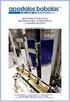 Επιτήρηση και απεικόνιση δεδομένων εγκατάστασης Μικρομετατροπείς στο SUNNY PORTAL Oδηγίες χρήσης SPortalMGate-BA-el-10 Έκδοση 1.0 GR Νομικές διατάξεις SMA Solar Technology AG Νομικές διατάξεις Οι πληροφορίες
Επιτήρηση και απεικόνιση δεδομένων εγκατάστασης Μικρομετατροπείς στο SUNNY PORTAL Oδηγίες χρήσης SPortalMGate-BA-el-10 Έκδοση 1.0 GR Νομικές διατάξεις SMA Solar Technology AG Νομικές διατάξεις Οι πληροφορίες
Oδηγίες χρήσης Εγκαταστάσεις Webconnect στο SUNNY PORTAL
 Oδηγίες χρήσης Εγκαταστάσεις Webconnect στο SUNNY PORTAL SPortalWebcon-BA-el-13 Έκδοση 1.3 ΕΛΛΗΝΙΚΑ Νομικές διατάξεις SMA Solar Technology AG Νομικές διατάξεις Οι πληροφορίες που περιλαμβάνονται στο παρόν
Oδηγίες χρήσης Εγκαταστάσεις Webconnect στο SUNNY PORTAL SPortalWebcon-BA-el-13 Έκδοση 1.3 ΕΛΛΗΝΙΚΑ Νομικές διατάξεις SMA Solar Technology AG Νομικές διατάξεις Οι πληροφορίες που περιλαμβάνονται στο παρόν
Περιεχόμενα. Κεφάλαιο 1 Εισαγωγή στο Outlook Κεφάλαιο 2 Βασικές εργασίες με μηνύματα 33
 Περιεχόμενα Κεφάλαιο 1 Εισαγωγή στο Outlook 2007 9 Διευθέτηση και εκκίνηση του Outlook... 10 Το περιβάλλον του Outlook... 17 Οι προσωπικοί φάκελοι του Outlook... 22 Η Λίστα φακέλων... 23 Το Outlook Σήμερα...
Περιεχόμενα Κεφάλαιο 1 Εισαγωγή στο Outlook 2007 9 Διευθέτηση και εκκίνηση του Outlook... 10 Το περιβάλλον του Outlook... 17 Οι προσωπικοί φάκελοι του Outlook... 22 Η Λίστα φακέλων... 23 Το Outlook Σήμερα...
Χρήση του Office 365 σε iphone ή ipad
 Χρήση του Office 365 σε iphone ή ipad Οδηγός γρήγορης εκκίνησης Έλεγχος ηλεκτρονικού ταχυδρομείου Ρυθμίστε το iphone ή το ipad για αποστολή και λήψη ηλεκτρονικού ταχυδρομείου από το λογαριασμό του Office
Χρήση του Office 365 σε iphone ή ipad Οδηγός γρήγορης εκκίνησης Έλεγχος ηλεκτρονικού ταχυδρομείου Ρυθμίστε το iphone ή το ipad για αποστολή και λήψη ηλεκτρονικού ταχυδρομείου από το λογαριασμό του Office
Εργαλεία. Επικοινωνίας & Συνεργασίας Πανεπιστήμιο Κύπρου
 Εργαλεία Επικοινωνίας & Συνεργασίας Πανεπιστήμιο Κύπρου Ιούλιος 2017 Copyright 2017 Πανεπιστήμιο Κύπρου. Όλα τα πνευματικά δικαιώματα κατοχυρωμένα. Δημιουργός: Λευτέρης Γ. Ζαχαρία Σ ε λ ί δ α 1 Πίνακας
Εργαλεία Επικοινωνίας & Συνεργασίας Πανεπιστήμιο Κύπρου Ιούλιος 2017 Copyright 2017 Πανεπιστήμιο Κύπρου. Όλα τα πνευματικά δικαιώματα κατοχυρωμένα. Δημιουργός: Λευτέρης Γ. Ζαχαρία Σ ε λ ί δ α 1 Πίνακας
Οδηγός γρήγορης εκκίνησης
 Χρήση του Office 365 σε τηλέφωνο Windows Phone Οδηγός γρήγορης εκκίνησης Έλεγχος ηλεκτρονικού ταχυδρομείου Ρυθμίστε το Windows Phone για αποστολή και λήψη ηλεκτρονικού ταχυδρομείου από το λογαριασμό του
Χρήση του Office 365 σε τηλέφωνο Windows Phone Οδηγός γρήγορης εκκίνησης Έλεγχος ηλεκτρονικού ταχυδρομείου Ρυθμίστε το Windows Phone για αποστολή και λήψη ηλεκτρονικού ταχυδρομείου από το λογαριασμό του
Περιεχόμενα. Κεφάλαιο 1 Εισαγωγή στο Outlook Κεφάλαιο 2 Βασικές εργασίες με μηνύματα 31
 Περιεχόμενα Κεφάλαιο 1 Εισαγωγή στο Outlook 2003 9 Διευθέτηση και εκκίνηση του Outlook... 10 Το περιβάλλον του Outlook... 16 Οι προσωπικοί φάκελοι του Outlook... 20 Η Λίστα φακέλων... 21 Ο φάκελος Το Outlook
Περιεχόμενα Κεφάλαιο 1 Εισαγωγή στο Outlook 2003 9 Διευθέτηση και εκκίνηση του Outlook... 10 Το περιβάλλον του Outlook... 16 Οι προσωπικοί φάκελοι του Outlook... 20 Η Λίστα φακέλων... 21 Ο φάκελος Το Outlook
Χρήση του Office 365 σε τηλέφωνο Android
 Χρήση του Office 365 σε τηλέφωνο Android Οδηγός γρήγορης εκκίνησης Έλεγχος ηλεκτρονικού ταχυδρομείου Ρυθμίστε το τηλέφωνο Android για αποστολή και λήψη ηλεκτρονικού ταχυδρομείου από το λογαριασμό του Office
Χρήση του Office 365 σε τηλέφωνο Android Οδηγός γρήγορης εκκίνησης Έλεγχος ηλεκτρονικού ταχυδρομείου Ρυθμίστε το τηλέφωνο Android για αποστολή και λήψη ηλεκτρονικού ταχυδρομείου από το λογαριασμό του Office
Εγχειρίδιο Λειτουργίας Τράπεζας Χρόνου
 Εγχειρίδιο Λειτουργίας Τράπεζας Χρόνου Bee Group Α.Ε. [Type the company name] [Pick the date] Εγχειρίδιο λειτουργίας Τράπεζας Χρόνου 2 ΠΕΡΙΕΧΟΜΕΝΑ 1. Αρχική Σελίδα... 3 2. Δημιουργία Λογαριασμού... 3 3.
Εγχειρίδιο Λειτουργίας Τράπεζας Χρόνου Bee Group Α.Ε. [Type the company name] [Pick the date] Εγχειρίδιο λειτουργίας Τράπεζας Χρόνου 2 ΠΕΡΙΕΧΟΜΕΝΑ 1. Αρχική Σελίδα... 3 2. Δημιουργία Λογαριασμού... 3 3.
Ποσοστό απόδοσης. Ποιοτικός παράγοντας για την φωτοβολταϊκή εγκατάσταση
 Ποσοστό απόδοσης Ποιοτικός παράγοντας για την φωτοβολταϊκή εγκατάσταση Περιεχόμενα Το ποσοστό απόδοσης είναι ένα από τα σημαντικότερα μεγέθη για την αξιολόγηση της αποδοτικότητας μίας φωτοβολταϊκής εγκατάστασης.
Ποσοστό απόδοσης Ποιοτικός παράγοντας για την φωτοβολταϊκή εγκατάσταση Περιεχόμενα Το ποσοστό απόδοσης είναι ένα από τα σημαντικότερα μεγέθη για την αξιολόγηση της αποδοτικότητας μίας φωτοβολταϊκής εγκατάστασης.
Ο Οδηγός γρήγορης εκκίνησης
 Ο Οδηγός γρήγορης εκκίνησης του Microsoft PowerPoint 2013 έχει διαφορετική εμφάνιση από προηγούμενες εκδόσεις. Γι αυτό το λόγο, δημιουργήσαμε αυτόν τον οδηγό για να ελαχιστοποιήσουμε την καμπύλη εκμάθησης.
Ο Οδηγός γρήγορης εκκίνησης του Microsoft PowerPoint 2013 έχει διαφορετική εμφάνιση από προηγούμενες εκδόσεις. Γι αυτό το λόγο, δημιουργήσαμε αυτόν τον οδηγό για να ελαχιστοποιήσουμε την καμπύλη εκμάθησης.
ΕΓΧΕΙΡΙΔΙΟ ΜΑΘΗΤΗ. της Πλατφόρμας Τηλεκατάρτισης
 ΕΓΧΕΙΡΙΔΙΟ ΜΑΘΗΤΗ της Πλατφόρμας Τηλεκατάρτισης ΠΕΡΙΕΧΟΜΕΝΑ 1. Εισαγωγή...2 2. Αρχική σελίδα, Εισαγωγή & Περιβάλλον Συστήματος...3 2.1. Αρχική σελίδα εισαγωγής...3 2.2. Εισαγωγή στην Πλατφόρμα Τηλε-κατάρτισης...4
ΕΓΧΕΙΡΙΔΙΟ ΜΑΘΗΤΗ της Πλατφόρμας Τηλεκατάρτισης ΠΕΡΙΕΧΟΜΕΝΑ 1. Εισαγωγή...2 2. Αρχική σελίδα, Εισαγωγή & Περιβάλλον Συστήματος...3 2.1. Αρχική σελίδα εισαγωγής...3 2.2. Εισαγωγή στην Πλατφόρμα Τηλε-κατάρτισης...4
Δραστηριότητα 9 Δημιουργία και διαχείριση blog μέσω του Blogger. Δημιουργία ιστολογίου
 Δραστηριότητα 9 Δημιουργία και διαχείριση blog μέσω του Blogger Δημιουργία ιστολογίου 1. Ανοίξτε το φυλλομετρητή Google Chrome, πληκτρολογήστε στη γραμμή διευθύνσεων τη διεύθυνση www.blogger.com και πατήστε
Δραστηριότητα 9 Δημιουργία και διαχείριση blog μέσω του Blogger Δημιουργία ιστολογίου 1. Ανοίξτε το φυλλομετρητή Google Chrome, πληκτρολογήστε στη γραμμή διευθύνσεων τη διεύθυνση www.blogger.com και πατήστε
Field Service Management ΕΓΧΕΙΡΙΔΙΟ ΧΡΗΣΗΣ
 Field Service Management ΕΓΧΕΙΡΙΔΙΟ ΧΡΗΣΗΣ 1 ΠΕΡΙΕΧΟΜΕΝΑ 1. ΑΝΑΛΥΣΗ ΜΕΝΟΥ ΕΦΑΡΜΟΓΗΣ... 4 2. ΕΠΕΞΗΓΗΣΗ ΚΕΝΤΡΙΚΟΥ ΜΕΝΟΥ ΚΑΡΤΕΛΑΣ... 5 3. ΔΗΜΙΟΥΡΓΙΑ ΠΕΛΑΤΗ... 6 4. ΑΝΑΖΗΤΗΣΗ ΠΕΛΑΤΗ... 6 5. ΕΠΕΞΕΡΓΑΣΙΑ/ΔΙΑΓΡΑΦΗ
Field Service Management ΕΓΧΕΙΡΙΔΙΟ ΧΡΗΣΗΣ 1 ΠΕΡΙΕΧΟΜΕΝΑ 1. ΑΝΑΛΥΣΗ ΜΕΝΟΥ ΕΦΑΡΜΟΓΗΣ... 4 2. ΕΠΕΞΗΓΗΣΗ ΚΕΝΤΡΙΚΟΥ ΜΕΝΟΥ ΚΑΡΤΕΛΑΣ... 5 3. ΔΗΜΙΟΥΡΓΙΑ ΠΕΛΑΤΗ... 6 4. ΑΝΑΖΗΤΗΣΗ ΠΕΛΑΤΗ... 6 5. ΕΠΕΞΕΡΓΑΣΙΑ/ΔΙΑΓΡΑΦΗ
Οδηγός γρήγορης εκκίνησης
 Οδηγός γρήγορης εκκίνησης Το Microsoft Word 2013 έχει διαφορετική εμφάνιση από προηγούμενες εκδόσεις. Γι αυτό το λόγο, δημιουργήσαμε αυτόν τον οδηγό για να ελαχιστοποιήσουμε την καμπύλη εκμάθησης. Γραμμή
Οδηγός γρήγορης εκκίνησης Το Microsoft Word 2013 έχει διαφορετική εμφάνιση από προηγούμενες εκδόσεις. Γι αυτό το λόγο, δημιουργήσαμε αυτόν τον οδηγό για να ελαχιστοποιήσουμε την καμπύλη εκμάθησης. Γραμμή
ΕΡΓΑΣΤΗΡΙΟ ΠΛΗΡΟΦΟΡΙΚΗ I. 3o ΕΡΓΑΣΤΗΡΙΟ ΕΠΕΞΕΡΓΑΣΙΑ ΜΕ ΤΟ WORD
 ΠΕΡΙΕΧΟΜΕΝΟ ΜΑΘΗΜΑΤΟΣ ΕΡΓΑΣΤΗΡΙΟ ΠΛΗΡΟΦΟΡΙΚΗ I 3o ΕΡΓΑΣΤΗΡΙΟ ΕΠΕΞΕΡΓΑΣΙΑ ΜΕ ΤΟ WORD 1. Προσθήκη στηλών σε τμήμα εγγράφου 2. Εσοχή παραγράφου 3. Εισαγωγή Κεφαλίδας, Υποσέλιδου και Αριθμού Σελίδας 4. Εισαγωγή
ΠΕΡΙΕΧΟΜΕΝΟ ΜΑΘΗΜΑΤΟΣ ΕΡΓΑΣΤΗΡΙΟ ΠΛΗΡΟΦΟΡΙΚΗ I 3o ΕΡΓΑΣΤΗΡΙΟ ΕΠΕΞΕΡΓΑΣΙΑ ΜΕ ΤΟ WORD 1. Προσθήκη στηλών σε τμήμα εγγράφου 2. Εσοχή παραγράφου 3. Εισαγωγή Κεφαλίδας, Υποσέλιδου και Αριθμού Σελίδας 4. Εισαγωγή
BlackBerry Internet Service. Οδηγός χρήστη
 BlackBerry Internet Service Οδηγός χρήστη Δημοσίευση: 2014-01-08 SWD-20140108171026083 Περιεχόμενα 1 Γρήγορα αποτελέσματα... 7 Πληροφορίες για τα σχέδια υπηρεσίας ανταλλαγής μηνυμάτων της υπηρεσίας BlackBerry
BlackBerry Internet Service Οδηγός χρήστη Δημοσίευση: 2014-01-08 SWD-20140108171026083 Περιεχόμενα 1 Γρήγορα αποτελέσματα... 7 Πληροφορίες για τα σχέδια υπηρεσίας ανταλλαγής μηνυμάτων της υπηρεσίας BlackBerry
Oδηγίες εγκατάστασης Αντικατάσταση συσκευών SMA σε εγκαταστάσεις με προϊόντα επικοινωνίας SMA
 Oδηγίες εγκατάστασης Αντικατάσταση συσκευών SMA σε εγκαταστάσεις με προϊόντα επικοινωνίας SMA Geraeteaustausch-IA-el-20 Έκδοση 2.0 ΕΛΛΗΝΙΚΑ Νομικές διατάξεις SMA Solar Technology AG Νομικές διατάξεις Οι
Oδηγίες εγκατάστασης Αντικατάσταση συσκευών SMA σε εγκαταστάσεις με προϊόντα επικοινωνίας SMA Geraeteaustausch-IA-el-20 Έκδοση 2.0 ΕΛΛΗΝΙΚΑ Νομικές διατάξεις SMA Solar Technology AG Νομικές διατάξεις Οι
«Οδηγίες χρήσης εφαρμογής Ενιαίου Συστήματος Πληρωμών»
 «Οδηγίες χρήσης εφαρμογής Ενιαίου Συστήματος Πληρωμών» έκδοση v.1.2, 10/09/2014 Περιεχόμενα Είσοδος... 3 Οικονομικά Υπεύθυνος... 4 Αρχική Οθόνη... 4 Διαχείριση Χρηστών... 4 Αναζήτηση Χρήστη... 4 Δημιουργία
«Οδηγίες χρήσης εφαρμογής Ενιαίου Συστήματος Πληρωμών» έκδοση v.1.2, 10/09/2014 Περιεχόμενα Είσοδος... 3 Οικονομικά Υπεύθυνος... 4 Αρχική Οθόνη... 4 Διαχείριση Χρηστών... 4 Αναζήτηση Χρήστη... 4 Δημιουργία
Stellarium Εγχειρίδιο Οδηγιών
 Προϋποθέσεις συστήματος: Windows (XP, Vista, 7) με DirectX 9.x και τελευταίες ServicePack ή MacOS X 10.3.x (ή υψηλότερη), κάρτα γραφικών 3D με υποστήριξη OpenGL, ελάχ. 512 MB RAM, 1 GB διαθέσιμος χώρος
Προϋποθέσεις συστήματος: Windows (XP, Vista, 7) με DirectX 9.x και τελευταίες ServicePack ή MacOS X 10.3.x (ή υψηλότερη), κάρτα γραφικών 3D με υποστήριξη OpenGL, ελάχ. 512 MB RAM, 1 GB διαθέσιμος χώρος
Ολοκληρωμένες Δράσεις προβολής δημοσιότητας για το Δήμο Αρχανών Αστερουσίων Εγχειρίδιο Χρήσης - Παρουσίαση
 Novel Tech «Μέλος του Επιστημονικού & Τεχνολογικού Πάρκου Κρήτης» http://www.noveltech.gr info@noveltech.gr Ολοκληρωμένες Δράσεις προβολής δημοσιότητας για το Δήμο Αρχανών Αστερουσίων Εγχειρίδιο Χρήσης
Novel Tech «Μέλος του Επιστημονικού & Τεχνολογικού Πάρκου Κρήτης» http://www.noveltech.gr info@noveltech.gr Ολοκληρωμένες Δράσεις προβολής δημοσιότητας για το Δήμο Αρχανών Αστερουσίων Εγχειρίδιο Χρήσης
Η εφαρμογή είναι βελτιστοποιημένη για όλες τις συσκευές ios και Android, με ios 9.x ή νεότερη έκδοση και Android 4.4 ή νεότερη έκδοση.
 Οδηγίες βήμα προς βήμα για την εφαρμογή Με την εφαρμογή αυτή μπορείτε να χρησιμοποιήσετε ψηφιακά βιβλία (e-books) σε μορφή «Adobe Digital Editions epub» και «Adobe Digital Editions PDF», αρχεία ήχου (e-audios),
Οδηγίες βήμα προς βήμα για την εφαρμογή Με την εφαρμογή αυτή μπορείτε να χρησιμοποιήσετε ψηφιακά βιβλία (e-books) σε μορφή «Adobe Digital Editions epub» και «Adobe Digital Editions PDF», αρχεία ήχου (e-audios),
Είσοδος. Καλωσορίσατε στο Ενιαίο Σύστημα Πληρωμών Δαπανών Ηλεκτρονικών Υπηρεσιών.
 «Οδηγίες χρήσης εφαρμογής Ενιαίου Συστήματος Πληρωμών» έκδοση v.1.2, 10/09/2014 Περιεχόμενα Είσοδος... 3 Οικονομικά Υπεύθυνος... 4 Αρχική Οθόνη... 4 Διαχείριση Χρηστών... 4 Αναζήτηση Χρήστη... 4 Δημιουργία
«Οδηγίες χρήσης εφαρμογής Ενιαίου Συστήματος Πληρωμών» έκδοση v.1.2, 10/09/2014 Περιεχόμενα Είσοδος... 3 Οικονομικά Υπεύθυνος... 4 Αρχική Οθόνη... 4 Διαχείριση Χρηστών... 4 Αναζήτηση Χρήστη... 4 Δημιουργία
Δημιουργία η-μαθήματος με τη. 3 ο Μέρος Εισαγωγή πληροφοριών: δημιουργία ιστοσελίδας
 Δημιουργία η-μαθήματος με τη χρήση του Moodle 3 ο Μέρος Εισαγωγή πληροφοριών: δημιουργία ιστοσελίδας Δημιουργία η-μαθήματος με τη χρήση του Moodle 3 ο Μέρος Εισαγωγή πληροφοριών: δημιουργία ιστοσελίδας
Δημιουργία η-μαθήματος με τη χρήση του Moodle 3 ο Μέρος Εισαγωγή πληροφοριών: δημιουργία ιστοσελίδας Δημιουργία η-μαθήματος με τη χρήση του Moodle 3 ο Μέρος Εισαγωγή πληροφοριών: δημιουργία ιστοσελίδας
Marmitek UltraViewPro 1
 IP CAMERA SERIES IP Eye Anywhere 10 11 20 21 470 IP RoboCam 10 11 21 541 641 ULTRAVIEW PRO ΠΕΡΙΕΧΟΜΕΝΑ ΚΕΦΑΛΑΙΟ 1..1 ΕΙΣΑΓΩΓΗ....1 ΚΕΦΑΛΑΙΟ 2.. 2 ΕΓΚΑΤΑΣΤΑΣΗ... 2 ΚΕΦΑΛΑΙΟ......3 ΧΡΗΣΗ MARMITEK Ultraview
IP CAMERA SERIES IP Eye Anywhere 10 11 20 21 470 IP RoboCam 10 11 21 541 641 ULTRAVIEW PRO ΠΕΡΙΕΧΟΜΕΝΑ ΚΕΦΑΛΑΙΟ 1..1 ΕΙΣΑΓΩΓΗ....1 ΚΕΦΑΛΑΙΟ 2.. 2 ΕΓΚΑΤΑΣΤΑΣΗ... 2 ΚΕΦΑΛΑΙΟ......3 ΧΡΗΣΗ MARMITEK Ultraview
4.1 Άνοιγμα υπάρχοντος βιβλίου εργασίας
 4.1 Άνοιγμα υπάρχοντος βιβλίου εργασίας 4.1.1 Άνοιγμα υπάρχοντος βιβλίου εργασίας από βάση δεδομένων Όταν εκκινήσουμε τον Discoverer εμφανίζεται στην οθόνη μας το παράθυρο διαλόγου του βοηθητικού προγράμματος
4.1 Άνοιγμα υπάρχοντος βιβλίου εργασίας 4.1.1 Άνοιγμα υπάρχοντος βιβλίου εργασίας από βάση δεδομένων Όταν εκκινήσουμε τον Discoverer εμφανίζεται στην οθόνη μας το παράθυρο διαλόγου του βοηθητικού προγράμματος
Οι νεότερες εξελίξεις στον GM EPC
 Οι νεότερες εξελίξεις στον GM EPC Πλοήγηση με χρήση γραφικών στοιχείων Ο κατάλογος επόμενης γενιάς GM Next Gen EPC διαθέτει διάφορες λειτουργίες που έχουν σχεδιαστεί για ταχύτερη και ευκολότερη εύρεση
Οι νεότερες εξελίξεις στον GM EPC Πλοήγηση με χρήση γραφικών στοιχείων Ο κατάλογος επόμενης γενιάς GM Next Gen EPC διαθέτει διάφορες λειτουργίες που έχουν σχεδιαστεί για ταχύτερη και ευκολότερη εύρεση
Οδηγός εγκατάστασης Danfoss SolarApp
 MAKING MODERN LIVING POSSIBLE SOLAR INVERTERS Οδηγός εγκατάστασης Danfoss SolarApp Σειρά DLX Αντιστροφείς με ενσωματωμένη λειτουργία ConnectSmart www.danfoss.com/solar Περιεχόμενα Περιεχόμενα 1. Σημαντικές
MAKING MODERN LIVING POSSIBLE SOLAR INVERTERS Οδηγός εγκατάστασης Danfoss SolarApp Σειρά DLX Αντιστροφείς με ενσωματωμένη λειτουργία ConnectSmart www.danfoss.com/solar Περιεχόμενα Περιεχόμενα 1. Σημαντικές
Oδηγίες χρήσης SUNNY DESIGN 3 και SUNNY DESIGN WEB
 Oδηγίες χρήσης SUNNY DESIGN 3 και SUNNY DESIGN WEB SD3-SDW-BA-el-20 Έκδοση 2.0 ΕΛΛΗΝΙΚΑ Νομικές διατάξεις SMA Solar Technology AG Νομικές διατάξεις Οι πληροφορίες που περιλαμβάνονται στο παρόν έγγραφο
Oδηγίες χρήσης SUNNY DESIGN 3 και SUNNY DESIGN WEB SD3-SDW-BA-el-20 Έκδοση 2.0 ΕΛΛΗΝΙΚΑ Νομικές διατάξεις SMA Solar Technology AG Νομικές διατάξεις Οι πληροφορίες που περιλαμβάνονται στο παρόν έγγραφο
Οδηγός γρήγορης εκκίνησης
 Οδηγός γρήγορης εκκίνησης Το Microsoft Excel 2013 έχει διαφορετική εμφάνιση από προηγούμενες εκδόσεις. Γι αυτό το λόγο, δημιουργήσαμε αυτόν τον οδηγό για να ελαχιστοποιήσουμε την καμπύλη εκμάθησης. Προσθήκη
Οδηγός γρήγορης εκκίνησης Το Microsoft Excel 2013 έχει διαφορετική εμφάνιση από προηγούμενες εκδόσεις. Γι αυτό το λόγο, δημιουργήσαμε αυτόν τον οδηγό για να ελαχιστοποιήσουμε την καμπύλη εκμάθησης. Προσθήκη
Συσκευή για την επιτήρηση εγκαταστάσεων SUNNY BEAM με Bluetooth Wireless Technology
 Συσκευή για την επιτήρηση εγκαταστάσεων SUNNY BEAM με Bluetooth Wireless Technology Οδηγίες χρήσης BeamBT11-BA-BGR112713 98-0021913 Έκδοση 1.3 GR SMA Solar Technology AG Πίνακας περιεχομένων Πίνακας περιεχομένων
Συσκευή για την επιτήρηση εγκαταστάσεων SUNNY BEAM με Bluetooth Wireless Technology Οδηγίες χρήσης BeamBT11-BA-BGR112713 98-0021913 Έκδοση 1.3 GR SMA Solar Technology AG Πίνακας περιεχομένων Πίνακας περιεχομένων
ΕΓΧΕΙΡΙΔΙΟ WEBCAM STATION EVOLUTION
 ΕΓΧΕΙΡΙΔΙΟ WEBCAM STATION EVOLUTION ΠΕΡΙΕΧΟΜΕΝΑ Κάνοντας κλικ σε έναν τίτλο σε αυτόν τον πίνακα περιεχομένων, θα εμφανιστεί η αντίστοιχη παράγραφος 1. 2. 3. ΕΙΣΑΓΩΓΗ 3 ΡΥΘΜΙΣΗ ΗΧΟΥ ΚΑΙ ΒΙΝΤΕΟ 4 ΕΜΦΑΝΙΣΗ
ΕΓΧΕΙΡΙΔΙΟ WEBCAM STATION EVOLUTION ΠΕΡΙΕΧΟΜΕΝΑ Κάνοντας κλικ σε έναν τίτλο σε αυτόν τον πίνακα περιεχομένων, θα εμφανιστεί η αντίστοιχη παράγραφος 1. 2. 3. ΕΙΣΑΓΩΓΗ 3 ΡΥΘΜΙΣΗ ΗΧΟΥ ΚΑΙ ΒΙΝΤΕΟ 4 ΕΜΦΑΝΙΣΗ
Σύντομη περιγραφή 5. Για να ξεκινήσετε 6. Οι οθόνες του προγράμματος 8. Εγκατάσταση προγράμματος 6 Δημιουργία κωδικών χρήστη 7
 Σύντομη περιγραφή 5 Για να ξεκινήσετε 6 Εγκατάσταση προγράμματος 6 Δημιουργία κωδικών χρήστη 7 Οι οθόνες του προγράμματος 8 Αρχική οθόνη 8 Στοιχεία ασθενή 9 Εργασίες - Ραντεβού 10 Εικόνες 11 Ημερολόγιο
Σύντομη περιγραφή 5 Για να ξεκινήσετε 6 Εγκατάσταση προγράμματος 6 Δημιουργία κωδικών χρήστη 7 Οι οθόνες του προγράμματος 8 Αρχική οθόνη 8 Στοιχεία ασθενή 9 Εργασίες - Ραντεβού 10 Εικόνες 11 Ημερολόγιο
Εγχειρίδιο Χρήσης. για ΟΙΚΟΝΟΜΙΚΟΥΣ ΦΟΡΕΙΣ
 Εγχειρίδιο Χρήσης για ΟΙΚΟΝΟΜΙΚΟΥΣ ΦΟΡΕΙΣ «ΣΥΝΤΑΞΗ ΚΑΙ ΥΠΟΒΟΛΗ ΠΡΟΣΦΟΡΑΣ ΗΛΕΚΤΡΟΝΙΚΟΥ ΔΙΑΓΩΝΙΣΜΟΥ ΕΡΓΟΥ/ΜΕΛΕΤΗΣ/ΣΥΝΑΦΟΥΣ ΥΠΗΡΕΣΙΑΣ - Ανοικτές διαδικασίες με κριτήριο κατακύρωσης τη χαμηλότερη τιμή» Έκδοση
Εγχειρίδιο Χρήσης για ΟΙΚΟΝΟΜΙΚΟΥΣ ΦΟΡΕΙΣ «ΣΥΝΤΑΞΗ ΚΑΙ ΥΠΟΒΟΛΗ ΠΡΟΣΦΟΡΑΣ ΗΛΕΚΤΡΟΝΙΚΟΥ ΔΙΑΓΩΝΙΣΜΟΥ ΕΡΓΟΥ/ΜΕΛΕΤΗΣ/ΣΥΝΑΦΟΥΣ ΥΠΗΡΕΣΙΑΣ - Ανοικτές διαδικασίες με κριτήριο κατακύρωσης τη χαμηλότερη τιμή» Έκδοση
ΕΦΑΡΜΟΓΗ ΔΙΑΧΕΙΡΙΣΗΣ ΙΣΤΟΣΕΛΙΔΩΝ ΜΕΛΩΝ ΔΕΠ, ΤΜΗΜΑΤΟΣ ΜΑΘΗΜΑΤΙΚΩΝ ΠΑΝΕΠΙΣΤΗΜΙΟΥ ΠΑΤΡΩΝ ΕΓΧΕΙΡΙΔΙΟ ΟΔΗΓΙΩΝ ΠΛΟΗΓΗΣΗΣ ΚΑΙ ΧΡΗΣΗΣ
 2013 ΕΦΑΡΜΟΓΗ ΔΙΑΧΕΙΡΙΣΗΣ ΙΣΤΟΣΕΛΙΔΩΝ ΜΕΛΩΝ ΔΕΠ, ΤΜΗΜΑΤΟΣ ΜΑΘΗΜΑΤΙΚΩΝ ΕΓΧΕΙΡΙΔΙΟ ΟΔΗΓΙΩΝ ΠΛΟΗΓΗΣΗΣ ΚΑΙ ΧΡΗΣΗΣ Περιήγηση στις δυνατότητες του λογισμικού και στον τρόπο χρήσης του ΟΜΑΔΑ ΕΡΓΟΥ ΔΙΕΥΘΥΝΣΗΣ
2013 ΕΦΑΡΜΟΓΗ ΔΙΑΧΕΙΡΙΣΗΣ ΙΣΤΟΣΕΛΙΔΩΝ ΜΕΛΩΝ ΔΕΠ, ΤΜΗΜΑΤΟΣ ΜΑΘΗΜΑΤΙΚΩΝ ΕΓΧΕΙΡΙΔΙΟ ΟΔΗΓΙΩΝ ΠΛΟΗΓΗΣΗΣ ΚΑΙ ΧΡΗΣΗΣ Περιήγηση στις δυνατότητες του λογισμικού και στον τρόπο χρήσης του ΟΜΑΔΑ ΕΡΓΟΥ ΔΙΕΥΘΥΝΣΗΣ
Vodafone Business Connect
 Vodafone Business Connect Vodafone Business WebHosting Αναλυτικός Οδηγός Χρήσης EasyStore Maker Αναλυτικός οδηγός χρήσης: EasyStore Maker Vodafone Business Connect - Υπηρεσίες φιλοξενίας εταιρικού e-mail
Vodafone Business Connect Vodafone Business WebHosting Αναλυτικός Οδηγός Χρήσης EasyStore Maker Αναλυτικός οδηγός χρήσης: EasyStore Maker Vodafone Business Connect - Υπηρεσίες φιλοξενίας εταιρικού e-mail
ΠΡΟΣΩΠΙΚΟΙ ΙΣΤΟΧΩΡΟΙ Nα δημιουργήσω/ενεργοποιήσω την προσωπική μου ιστοσελίδα Να προβάλω τις λεπτομέρειες του προφίλ μου...
 ... 2 Nα δημιουργήσω/ενεργοποιήσω την προσωπική μου ιστοσελίδα... 2 Να προβάλω τις λεπτομέρειες του προφίλ μου... 3 Να επεξεργαστώ τις λεπτομέρειες του προφίλ μου... 5 Να προσθέσω, επεξεργαστώ, να διαγράψω
... 2 Nα δημιουργήσω/ενεργοποιήσω την προσωπική μου ιστοσελίδα... 2 Να προβάλω τις λεπτομέρειες του προφίλ μου... 3 Να επεξεργαστώ τις λεπτομέρειες του προφίλ μου... 5 Να προσθέσω, επεξεργαστώ, να διαγράψω
Οδηγίες συμπλήρωσης αίτησης στην Εφαρμογή Πρόσληψης Εκτάκτου Προσωπικού.
 Οδηγίες συμπλήρωσης αίτησης στην Εφαρμογή Πρόσληψης Εκτάκτου Προσωπικού. Επισημάνσεις : Α. Για τα προγράμματα ΕΠΠΑΙΚ-ΠΕΣΥΠ μπορείτε να κάνετε αίτηση μόνο σε μια πόλη σύμφωνα με την προκήρυξη. Αίτηση σε
Οδηγίες συμπλήρωσης αίτησης στην Εφαρμογή Πρόσληψης Εκτάκτου Προσωπικού. Επισημάνσεις : Α. Για τα προγράμματα ΕΠΠΑΙΚ-ΠΕΣΥΠ μπορείτε να κάνετε αίτηση μόνο σε μια πόλη σύμφωνα με την προκήρυξη. Αίτηση σε
LASERJET ENTERPRISE FLOW MFP. Συνοπτικές οδηγίες χρήσης M525
 LASERJET ENTERPRISE FLOW MFP Συνοπτικές οδηγίες χρήσης 2 M525 Εκτύπωση μιας αποθηκευμένης εργασίας Χρησιμοποιήστε την ακόλουθη διαδικασία για να εκτυπώσετε μια εργασία που είναι αποθηκευμένη στη μνήμη
LASERJET ENTERPRISE FLOW MFP Συνοπτικές οδηγίες χρήσης 2 M525 Εκτύπωση μιας αποθηκευμένης εργασίας Χρησιμοποιήστε την ακόλουθη διαδικασία για να εκτυπώσετε μια εργασία που είναι αποθηκευμένη στη μνήμη
Ο Οδηγός γρήγορης εκκίνησης
 Ο Οδηγός γρήγορης εκκίνησης του Microsoft Project 2013 έχει διαφορετική εμφάνιση από προηγούμενες εκδόσεις. Γι αυτό το λόγο, δημιουργήσαμε αυτόν τον οδηγό για να ελαχιστοποιήσουμε την καμπύλη εκμάθησης.
Ο Οδηγός γρήγορης εκκίνησης του Microsoft Project 2013 έχει διαφορετική εμφάνιση από προηγούμενες εκδόσεις. Γι αυτό το λόγο, δημιουργήσαμε αυτόν τον οδηγό για να ελαχιστοποιήσουμε την καμπύλη εκμάθησης.
Εγχειρίδιο διαχείρισης χρηστών και λιστών διανομής για τον Υπεύθυνο Φορέα του Δικτύου "Σύζευξις" -1-
 -1- 1 Διαχείριση Χρηστών...3 1.1 Υπηρεσίες...5 1.1.1 Δημιουργία νέου χρήστη...6 1.1.2 Αναζήτηση χρήστη...7 1.1.2 Επεξεργασία στοιχείων χρήστη...8 1.1.3 Δημιουργία /Επεξεργασία mailbox plan...10 1.1.4 Ενεργοποίηση
-1- 1 Διαχείριση Χρηστών...3 1.1 Υπηρεσίες...5 1.1.1 Δημιουργία νέου χρήστη...6 1.1.2 Αναζήτηση χρήστη...7 1.1.2 Επεξεργασία στοιχείων χρήστη...8 1.1.3 Δημιουργία /Επεξεργασία mailbox plan...10 1.1.4 Ενεργοποίηση
MICROSOFT OFFICE 2003 MICROSOFT WORD 2003
 MICROSOFT OFFICE 2003 MICROSOFT WORD 2003 Το Microsoft Office Word 2003 είναι το πρόγραµµα επεξεργασίας κειµένου που κάνει ευκολότερη τη δηµιουργία, την κοινή χρήση και την ανάγνωση εγγράφων. Οι λειτουργίες
MICROSOFT OFFICE 2003 MICROSOFT WORD 2003 Το Microsoft Office Word 2003 είναι το πρόγραµµα επεξεργασίας κειµένου που κάνει ευκολότερη τη δηµιουργία, την κοινή χρήση και την ανάγνωση εγγράφων. Οι λειτουργίες
Oδηγίες χρήσης SUNNY EXPLORER
 Oδηγίες χρήσης SUNNY EXPLORER Explorer-BA-el-16 Έκδοση 1.6 ΕΛΛΗΝΙΚΑ Νομικές διατάξεις SMA Solar Technology AG Νομικές διατάξεις Οι πληροφορίες που περιλαμβάνονται στο παρόν έγγραφο αποτελούν ιδιοκτησία
Oδηγίες χρήσης SUNNY EXPLORER Explorer-BA-el-16 Έκδοση 1.6 ΕΛΛΗΝΙΚΑ Νομικές διατάξεις SMA Solar Technology AG Νομικές διατάξεις Οι πληροφορίες που περιλαμβάνονται στο παρόν έγγραφο αποτελούν ιδιοκτησία
Sricam R CONCEPTUM. SricamPC. Εγχειρίδιο εφαρμογής
 Sricam Sricam Sricam Sricam Εγχειρίδιο εφαρμογής SricamPC 1. Τι μπορείτε να κάνετε με το SricamPC Το SricamPC είναι δωρεάν λογισμικό συμβατό με Microsoft Windows 7, 8 και 10. Το SricamPC σας επιτρέπει:
Sricam Sricam Sricam Sricam Εγχειρίδιο εφαρμογής SricamPC 1. Τι μπορείτε να κάνετε με το SricamPC Το SricamPC είναι δωρεάν λογισμικό συμβατό με Microsoft Windows 7, 8 και 10. Το SricamPC σας επιτρέπει:
Οδηγός Χρήστη. Καλώς ήλθατε στο Ηλεκτρονικό Περιβάλλον Μάθησης. http://elearning.kekdiastasi.edu.gr/
 Οδηγός Χρήστη Καλώς ήλθατε στο Ηλεκτρονικό Περιβάλλον Μάθησης http://elearning.kekdiastasi.edu.gr/ Περιεχόµενα 1. ΕΙΣΟ ΟΣ ΣΤΗΝ ΠΛΑΤΦΟΡΜΑ 3 2. ΤΟ ΠΡΟΦΙΛ ΣΑΣ 6 3. ΤΟ ΠΕΡΙΒΑΛΛΟΝ ΤΟΥ ΜΑΘΗΜΑΤΟΣ 9 4. ΤΟ ΜΑΘΗΜΑ
Οδηγός Χρήστη Καλώς ήλθατε στο Ηλεκτρονικό Περιβάλλον Μάθησης http://elearning.kekdiastasi.edu.gr/ Περιεχόµενα 1. ΕΙΣΟ ΟΣ ΣΤΗΝ ΠΛΑΤΦΟΡΜΑ 3 2. ΤΟ ΠΡΟΦΙΛ ΣΑΣ 6 3. ΤΟ ΠΕΡΙΒΑΛΛΟΝ ΤΟΥ ΜΑΘΗΜΑΤΟΣ 9 4. ΤΟ ΜΑΘΗΜΑ
Αλλαγή προσανατολισμού εγγράφου σε κατακόρυφο ή οριζόντιο, αλλαγή μεγέθους σελίδας
 3.3.3.1 Αλλαγή προσανατολισμού εγγράφου σε κατακόρυφο ή οριζόντιο, αλλαγή μεγέθους σελίδας Συνήθως εκτυπώνουμε κατά τη μακρόστενη μεριά της σελίδας. Αυτού του είδους ο προσανατολισμός ονομάζεται κατακόρυφος.
3.3.3.1 Αλλαγή προσανατολισμού εγγράφου σε κατακόρυφο ή οριζόντιο, αλλαγή μεγέθους σελίδας Συνήθως εκτυπώνουμε κατά τη μακρόστενη μεριά της σελίδας. Αυτού του είδους ο προσανατολισμός ονομάζεται κατακόρυφος.
Εγγραφή στο Portal για νέους συνδρομητές
 Εγγραφή στο Portal για νέους συνδρομητές Μεταφερθείτε στην ηλεκτρονική διεύθυνση www.taxpress.gr και από το κεντρικό μενού «e-πηρεσίες» επιλέξτε το «ASTbooks Portal». Θα μεταφερθείτε στην κεντρική σελίδα
Εγγραφή στο Portal για νέους συνδρομητές Μεταφερθείτε στην ηλεκτρονική διεύθυνση www.taxpress.gr και από το κεντρικό μενού «e-πηρεσίες» επιλέξτε το «ASTbooks Portal». Θα μεταφερθείτε στην κεντρική σελίδα
Σχεδιάζοντας Εφαρμογές για το Διαδίκτυο
 FrontPage 2003 Πρακτικός Οδηγός Χρήσης Το FrontPage είναι ένα πρόγραμμα δημιουργίας ιστοσελίδων και δικτυακών τόπων που επιτρέπει το σχεδιασμό ιστοσελίδων μέσα από γραφικό περιβάλλον αλλά και την ταυτόχρονη
FrontPage 2003 Πρακτικός Οδηγός Χρήσης Το FrontPage είναι ένα πρόγραμμα δημιουργίας ιστοσελίδων και δικτυακών τόπων που επιτρέπει το σχεδιασμό ιστοσελίδων μέσα από γραφικό περιβάλλον αλλά και την ταυτόχρονη
Vodafone Business Connect
 Vodafone Business Connect Vodafone Business WebHosting Αναλυτικός Οδηγός Χρήσης EasyBlog Builder Αναλυτικός οδηγός χρήσης: EasyBlog Builder Vodafone Business Connect - Υπηρεσίες φιλοξενίας εταιρικού e-mail
Vodafone Business Connect Vodafone Business WebHosting Αναλυτικός Οδηγός Χρήσης EasyBlog Builder Αναλυτικός οδηγός χρήσης: EasyBlog Builder Vodafone Business Connect - Υπηρεσίες φιλοξενίας εταιρικού e-mail
Οδηγός χρήσης Connection Manager
 Οδηγός χρήσης Connection Manager Τεύχος 1.0 2 Περιεχόμενα Σχετικά με την εφαρμογή διαχείρισης συνδέσεων 3 Ξεκινώντας 3 Άνοιγμα της εφαρμογής διαχείρισης συνδέσεων 3 Προβολή της τρέχουσας κατάστασης σύνδεσης
Οδηγός χρήσης Connection Manager Τεύχος 1.0 2 Περιεχόμενα Σχετικά με την εφαρμογή διαχείρισης συνδέσεων 3 Ξεκινώντας 3 Άνοιγμα της εφαρμογής διαχείρισης συνδέσεων 3 Προβολή της τρέχουσας κατάστασης σύνδεσης
Πολυτεχνείο Κρήτης Διεύθυνση Τηλεπικοινωνιών, Δικτύων και Υπολογιστικής Υποδομής Τμήμα Εκπαιδευτικής Υπολογιστικής Υποδομής. Υπηρεσία Ερωτηματολογίου
 Πολυτεχνείο Κρήτης Διεύθυνση Τηλεπικοινωνιών, Δικτύων και Υπολογιστικής Υποδομής Τμήμα Εκπαιδευτικής Υπολογιστικής Υποδομής Υπηρεσία Ερωτηματολογίου Περιεχόμενα Εισαγωγή... 3 Βήματα δημιουργίας ερωτηματολογίου...
Πολυτεχνείο Κρήτης Διεύθυνση Τηλεπικοινωνιών, Δικτύων και Υπολογιστικής Υποδομής Τμήμα Εκπαιδευτικής Υπολογιστικής Υποδομής Υπηρεσία Ερωτηματολογίου Περιεχόμενα Εισαγωγή... 3 Βήματα δημιουργίας ερωτηματολογίου...
LASERJET ENTERPRISE MFP. Συνοπτικές οδηγίες χρήσης
 LASERJET ENTERPRISE MFP Συνοπτικές οδηγίες χρήσης M725dn M725f M725z M725z+ Εκτύπωση μιας αποθηκευμένης εργασίας Χρησιμοποιήστε την ακόλουθη διαδικασία για να εκτυπώσετε μια εργασία που είναι αποθηκευμένη
LASERJET ENTERPRISE MFP Συνοπτικές οδηγίες χρήσης M725dn M725f M725z M725z+ Εκτύπωση μιας αποθηκευμένης εργασίας Χρησιμοποιήστε την ακόλουθη διαδικασία για να εκτυπώσετε μια εργασία που είναι αποθηκευμένη
DiBos/DiBos Micro. Εγχειρίδιο χρήστη / Βιβλίο χειρισμού
 DiBos/DiBos Micro el Εγχειρίδιο χρήστη / Βιβλίο χειρισμού DiBos/DiBos Micro Πίνακας περιεχομένων el 3 Πίνακας περιεχομένων 1 Έναρξη προγράμματος/σύνδεσητου 7 1.1 Έναρξη του προγράμματος 7 1.2 Σύνδεση
DiBos/DiBos Micro el Εγχειρίδιο χρήστη / Βιβλίο χειρισμού DiBos/DiBos Micro Πίνακας περιεχομένων el 3 Πίνακας περιεχομένων 1 Έναρξη προγράμματος/σύνδεσητου 7 1.1 Έναρξη του προγράμματος 7 1.2 Σύνδεση
ΑΡΧΕΙΟ ΕΚΘΕΣΕΩΝ ΠΡΑΓΜΑΤΟΓΝΩΜΟΣΥΝΗΣ ΕΓΧΕΙΡΙΔΙΟ ΧΡΗΣΗΣ 8 ΝΟΕΜΒΡΙΟΥ 2014
 8 ΝΟΕΜΒΡΙΟΥ 2014 ΑΡΧΕΙΟ ΕΚΘΕΣΕΩΝ ΠΡΑΓΜΑΤΟΓΝΩΜΟΣΥΝΗΣ ΕΓΧΕΙΡΙΔΙΟ ΧΡΗΣΗΣ ΝΙΚΟΛΑΟΣ ΜΙΧΑΛΟΔΗΜΗΤΡΑΚΗΣ ΝΙΚΟΛΑΟΣ ΜΙΧΑΛΟΔΗΜΗΤΡΑΚΗΣ - ΠΡΟΓΡΑΜΜΑΤΙΣΤΗΣ ΥΠΗΡΕΣΙΕΣ ΠΛΗΡΟΦΟΡΙΚΗΣ Σολωμού 41, 71306, Ηράκλειο Κρήτης τηλ/φαξ:
8 ΝΟΕΜΒΡΙΟΥ 2014 ΑΡΧΕΙΟ ΕΚΘΕΣΕΩΝ ΠΡΑΓΜΑΤΟΓΝΩΜΟΣΥΝΗΣ ΕΓΧΕΙΡΙΔΙΟ ΧΡΗΣΗΣ ΝΙΚΟΛΑΟΣ ΜΙΧΑΛΟΔΗΜΗΤΡΑΚΗΣ ΝΙΚΟΛΑΟΣ ΜΙΧΑΛΟΔΗΜΗΤΡΑΚΗΣ - ΠΡΟΓΡΑΜΜΑΤΙΣΤΗΣ ΥΠΗΡΕΣΙΕΣ ΠΛΗΡΟΦΟΡΙΚΗΣ Σολωμού 41, 71306, Ηράκλειο Κρήτης τηλ/φαξ:
Εγχειρίδιο Χρήσης Εφαρμογής Συστήματος Διαχείρισης Λογισμικού
 Πανεπιστήμιο Αιγαίου Εγχειρίδιο Χρήσης Εφαρμογής Συστήματος Διαχείρισης Λογισμικού Έκδοση 1.2 Περιεχόμενα 1. Είσοδος και Έξοδος από το Σύστημα... 3 2. Βοήθεια... 3 3. Αλλαγή Συνθηματικού... 3 4. Διαχείριση
Πανεπιστήμιο Αιγαίου Εγχειρίδιο Χρήσης Εφαρμογής Συστήματος Διαχείρισης Λογισμικού Έκδοση 1.2 Περιεχόμενα 1. Είσοδος και Έξοδος από το Σύστημα... 3 2. Βοήθεια... 3 3. Αλλαγή Συνθηματικού... 3 4. Διαχείριση
Διαδικτυακό Περιβάλλον Διαχείρισης Ασκήσεων Προγραμματισμού
 ΠΑΝΕΠΙΣΤΗΜΙΟ ΜΑΚΕΔΟΝΙΑΣ ΔΙΑΤΜΗΜΑΤΙΚΟ ΜΕΤΑΠΤΥΧΙΑΚΟ ΠΡΟΓΡΑΜΜΑ ΣΤΑ ΠΛΗΡΟΦΟΡΙΑΚΑ ΣΥΣΤΗΜΑΤΑ Διπλωματική Εργασία με θέμα: Διαδικτυακό Περιβάλλον Διαχείρισης Ασκήσεων Προγραμματισμού Καραγιάννης Ιωάννης Α.Μ.
ΠΑΝΕΠΙΣΤΗΜΙΟ ΜΑΚΕΔΟΝΙΑΣ ΔΙΑΤΜΗΜΑΤΙΚΟ ΜΕΤΑΠΤΥΧΙΑΚΟ ΠΡΟΓΡΑΜΜΑ ΣΤΑ ΠΛΗΡΟΦΟΡΙΑΚΑ ΣΥΣΤΗΜΑΤΑ Διπλωματική Εργασία με θέμα: Διαδικτυακό Περιβάλλον Διαχείρισης Ασκήσεων Προγραμματισμού Καραγιάννης Ιωάννης Α.Μ.
SharePoint Online. Δημιουργήστε μια τοποθεσία ή μια δημοσίευση ειδήσεων. Αναζήτηση Βρείτε Τοποθεσίες, Άτομα ή Αρχεία.
 Οδηγός γρήγορης εκκίνησης Κάντε περισσότερα όπου και αν βρίσκεστε με ασφαλή πρόσβαση, κοινή χρήση και αποθήκευση αρχείων. Πραγματοποιήστε είσοδο στη συνδρομή σας στο Office 365 και επιλέξτε το SharePoint
Οδηγός γρήγορης εκκίνησης Κάντε περισσότερα όπου και αν βρίσκεστε με ασφαλή πρόσβαση, κοινή χρήση και αποθήκευση αρχείων. Πραγματοποιήστε είσοδο στη συνδρομή σας στο Office 365 και επιλέξτε το SharePoint
 Περιεχόµενα 1. Εγκατάσταση 2. Εισαγωγή 3. Σύνδεση 4. Ρυθµίσεις 2.1 Περιοχή εργασιών και πλοήγησης 2.2 Περιοχή απεικόνισης "Λεπτοµέρειες" 2.3 Περιοχή απεικόνισης "Στατιστικά" 4.1 Προφίλ 4.2 ίκτυο 4.2.1
Περιεχόµενα 1. Εγκατάσταση 2. Εισαγωγή 3. Σύνδεση 4. Ρυθµίσεις 2.1 Περιοχή εργασιών και πλοήγησης 2.2 Περιοχή απεικόνισης "Λεπτοµέρειες" 2.3 Περιοχή απεικόνισης "Στατιστικά" 4.1 Προφίλ 4.2 ίκτυο 4.2.1
GET SDI PORTAL v1. Οδηγός Βοήθειας
 GET SDI PORTAL v1 Οδηγός Βοήθειας Μεταδεδομένα εγγράφου Στοιχείο/Element Τιμή/value Ημερομηνία/Date 2011-06-16 Τίτλος/Title GETSDIPortal_v1_Help_v1.0 Θέμα/Subject Οδηγός Βοήθειας Έκδοση/Version 1.0 Σελίδα
GET SDI PORTAL v1 Οδηγός Βοήθειας Μεταδεδομένα εγγράφου Στοιχείο/Element Τιμή/value Ημερομηνία/Date 2011-06-16 Τίτλος/Title GETSDIPortal_v1_Help_v1.0 Θέμα/Subject Οδηγός Βοήθειας Έκδοση/Version 1.0 Σελίδα
Περιεχόμενα. 1 Προετοιμασία βιβλίου εργασίας 47. 2 Εργασία με δεδομένα και πίνακες Excel 75. Ευχαριστίες...11. Εισαγωγή στο Microsoft Excel 2010...
 Περιεχόμενα Ευχαριστίες...11 Εισαγωγή στο Microsoft Excel 2010...13 Τροποποίηση της εμφάνισης της Κορδέλας...29 Χαρακτηριστικά και συμβάσεις του βιβλίου...35 Χρήση των αρχείων εξάσκησης...37 Βοήθεια...41
Περιεχόμενα Ευχαριστίες...11 Εισαγωγή στο Microsoft Excel 2010...13 Τροποποίηση της εμφάνισης της Κορδέλας...29 Χαρακτηριστικά και συμβάσεις του βιβλίου...35 Χρήση των αρχείων εξάσκησης...37 Βοήθεια...41
ΕΦΑΡΜΟΓΗ ΔΙΑΧΕΙΡΙΣΗΣ ΕΝΙΣΧΥΤΙΚΗΣ ΔΙΔΑΣΚΑΛΙΑΣ (ΕΚΔΟΣΗ 2.0 ΣΕΠΤΕΜΒΡΙΟΣ 2016) ΟΔΗΓΙΕΣ ΧΡΗΣΗΣ
 ΕΦΑΡΜΟΓΗ ΔΙΑΧΕΙΡΙΣΗΣ ΕΝΙΣΧΥΤΙΚΗΣ ΔΙΔΑΣΚΑΛΙΑΣ (ΕΚΔΟΣΗ 2.0 ΣΕΠΤΕΜΒΡΙΟΣ 2016) ΟΔΗΓΙΕΣ ΧΡΗΣΗΣ Συντάκτης: Ρούσσος Γιάννης (Υπεύθυνος ΠΛΗΝΕΤ) ΠΕΡΙΕΧΟΜΕΝΑ ΔΙΑΧΕΙΡΙΣΤΙΚΕΣ ΕΡΓΑΣΙΕΣ ΣΧΟΛΙΚΩΝ ΜΟΝΑΔΩΝ... 3 Διαχείριση
ΕΦΑΡΜΟΓΗ ΔΙΑΧΕΙΡΙΣΗΣ ΕΝΙΣΧΥΤΙΚΗΣ ΔΙΔΑΣΚΑΛΙΑΣ (ΕΚΔΟΣΗ 2.0 ΣΕΠΤΕΜΒΡΙΟΣ 2016) ΟΔΗΓΙΕΣ ΧΡΗΣΗΣ Συντάκτης: Ρούσσος Γιάννης (Υπεύθυνος ΠΛΗΝΕΤ) ΠΕΡΙΕΧΟΜΕΝΑ ΔΙΑΧΕΙΡΙΣΤΙΚΕΣ ΕΡΓΑΣΙΕΣ ΣΧΟΛΙΚΩΝ ΜΟΝΑΔΩΝ... 3 Διαχείριση
Αντιγραφή με χρήση της γυάλινης επιφάνειας σάρωσης
 Γρήγορη αναφορά Αντιγραφή Δημιουργία αντιγράφων Γρήγορη δημιουργία αντιγράφου 3 Στον πίνακα ελέγχου του εκτυπωτή πατήστε το κουμπί αντίγραφο 4 Εάν τοποθετήσατε το έγγραφο στη γυάλινη επιφάνεια σάρωσης
Γρήγορη αναφορά Αντιγραφή Δημιουργία αντιγράφων Γρήγορη δημιουργία αντιγράφου 3 Στον πίνακα ελέγχου του εκτυπωτή πατήστε το κουμπί αντίγραφο 4 Εάν τοποθετήσατε το έγγραφο στη γυάλινη επιφάνεια σάρωσης
(Αντιγραφή) ή χρησιμοποιήστε το πληκτρολόγιο για να καταχωρίσετε τους αριθμούς των αντιγράφων. Αντιγραφή με χρήση της γυάλινης επιφάνειας σάρωσης
 Σύντομη αναφορά Αντιγραφή Δημιουργία αντιγράφων Γρήγορη δημιουργία αντιγράφου 3 Στον πίνακα ελέγχου του εκτυπωτή πατήστε το κουμπί αντίγραφο 4 Εάν τοποθετήσατε το έγγραφο στη γυάλινη επιφάνεια σάρωσης
Σύντομη αναφορά Αντιγραφή Δημιουργία αντιγράφων Γρήγορη δημιουργία αντιγράφου 3 Στον πίνακα ελέγχου του εκτυπωτή πατήστε το κουμπί αντίγραφο 4 Εάν τοποθετήσατε το έγγραφο στη γυάλινη επιφάνεια σάρωσης
Σύστημα Κεντρικής Υποστήριξης της Πρακτικής Άσκησης Φοιτητών ΑΕΙ
 Σύστημα Κεντρικής Υποστήριξης της Πρακτικής Άσκησης Φοιτητών ΑΕΙ Οδηγός Χρήσης Εφαρμογής Φορέων Υποδοχής Πρακτικής Άσκησης Αφού πιστοποιηθεί ο λογαριασμός που δημιουργήσατε στο πρόγραμμα «Άτλας» ως Φορέας
Σύστημα Κεντρικής Υποστήριξης της Πρακτικής Άσκησης Φοιτητών ΑΕΙ Οδηγός Χρήσης Εφαρμογής Φορέων Υποδοχής Πρακτικής Άσκησης Αφού πιστοποιηθεί ο λογαριασμός που δημιουργήσατε στο πρόγραμμα «Άτλας» ως Φορέας
MICROSOFT OFFICE 2003
 MICROSOFT OFFICE 2003 MICROSOFT EXCEL 2003 Επεξεργασία δεδοµένων Εισαγωγή κενών κελιών, γραµµών ή στηλών 1. Κάντε ένα από τα εξής: Εισαγωγή νέων κενών κελιών Επιλέξτε µια περιοχή (περιοχή: ύο ή περισσότερα
MICROSOFT OFFICE 2003 MICROSOFT EXCEL 2003 Επεξεργασία δεδοµένων Εισαγωγή κενών κελιών, γραµµών ή στηλών 1. Κάντε ένα από τα εξής: Εισαγωγή νέων κενών κελιών Επιλέξτε µια περιοχή (περιοχή: ύο ή περισσότερα
POWERPOINT 2003. Είναι το δημοφιλέστερο πρόγραμμα παρουσιάσεων.
 POWERPOINT 2003 1. Τι είναι το PowerPoint (ppt)? Είναι το δημοφιλέστερο πρόγραμμα παρουσιάσεων. 2. Τι δυνατότητες έχει? Δημιουργία παρουσίασης. Μορφοποίηση παρουσίασης. Δημιουργία γραφικών. Δημιουργία
POWERPOINT 2003 1. Τι είναι το PowerPoint (ppt)? Είναι το δημοφιλέστερο πρόγραμμα παρουσιάσεων. 2. Τι δυνατότητες έχει? Δημιουργία παρουσίασης. Μορφοποίηση παρουσίασης. Δημιουργία γραφικών. Δημιουργία
Συσκευή για την επιτήρηση εγκαταστάσεων SUNNY WEBBOX με Bluetooth Wireless Technology
 Συσκευή για την επιτήρηση εγκαταστάσεων SUNNY WEBBOX με Bluetooth Wireless Technology Εγχειρίδιο χειρισμού SWebBox20-BA-el-13 Έκδοση 1.3 GR Πίνακας περιεχομένων Πίνακας περιεχομένων 1 Υποδείξεις σχετικές
Συσκευή για την επιτήρηση εγκαταστάσεων SUNNY WEBBOX με Bluetooth Wireless Technology Εγχειρίδιο χειρισμού SWebBox20-BA-el-13 Έκδοση 1.3 GR Πίνακας περιεχομένων Πίνακας περιεχομένων 1 Υποδείξεις σχετικές
Περιεχόμενα. Αντί προλόγου Πώς να χρησιμοποιήσετε το βιβλίο Κεφάλαιο 1: Πώς δημιουργώ το Προφίλ μου στο Facebook;...
 Περιεχόμενα Αντί προλόγου... 7 Πώς να χρησιμοποιήσετε το βιβλίο... 13 Κεφάλαιο 1: Πώς δημιουργώ το Προφίλ μου στο Facebook;...15 Κεφάλαιο 2: Τι βλέπω στην οθόνη μου όταν ολοκληρώσω τη δημιουργία του Προφίλ
Περιεχόμενα Αντί προλόγου... 7 Πώς να χρησιμοποιήσετε το βιβλίο... 13 Κεφάλαιο 1: Πώς δημιουργώ το Προφίλ μου στο Facebook;...15 Κεφάλαιο 2: Τι βλέπω στην οθόνη μου όταν ολοκληρώσω τη δημιουργία του Προφίλ
Κατασκευή Ιστολόγιου
 Κατασκευή Ιστολόγιου Τι είναι το ιστολόγιο Τα blog είναι ιστοχώροι ή ιστοσελίδες που ανανεώνονται τακτικά συνήθως σε καθημερινή βάση. Περιέχουν πληροφορίες σχετικές με ένα θέμα και συνήθως χρησιμοποιούνται
Κατασκευή Ιστολόγιου Τι είναι το ιστολόγιο Τα blog είναι ιστοχώροι ή ιστοσελίδες που ανανεώνονται τακτικά συνήθως σε καθημερινή βάση. Περιέχουν πληροφορίες σχετικές με ένα θέμα και συνήθως χρησιμοποιούνται
Ελέγξτε την ταινία σας
 Ελέγξτε την ταινία σας Σε αυτές τις ασκήσεις, θα κάνετε εισαγωγή μιας ταινίας και θα χρησιμοποιήσετε τις επιλογές που παρουσιάστηκαν στο μάθημα. Άσκηση 1: Εισαγωγή αρχείου ταινίας 1. Κάντε κλικ στη μικρογραφία
Ελέγξτε την ταινία σας Σε αυτές τις ασκήσεις, θα κάνετε εισαγωγή μιας ταινίας και θα χρησιμοποιήσετε τις επιλογές που παρουσιάστηκαν στο μάθημα. Άσκηση 1: Εισαγωγή αρχείου ταινίας 1. Κάντε κλικ στη μικρογραφία
ΕΦΑΡΜΟΓΗ ΔΙΑΧΕΙΡΙΣΗΣ ΜΑΘΗΤΙΚΩΝ ΑΓΩΝΩΝ (ΕΚΔΟΣΗ 1 ΣΕΠΤΕΜΒΡΙΟΣ 2017) ΟΔΗΓΙΕΣ ΧΡΗΣΗΣ
 ΕΦΑΡΜΟΓΗ ΔΙΑΧΕΙΡΙΣΗΣ ΜΑΘΗΤΙΚΩΝ ΑΓΩΝΩΝ (ΕΚΔΟΣΗ 1 ΣΕΠΤΕΜΒΡΙΟΣ 2017) ΟΔΗΓΙΕΣ ΧΡΗΣΗΣ Συντάκτης: Ρούσσος Γιάννης (Υπεύθυνος ΠΛΗΝΕΤ) ΠΕΡΙΕΧΟΜΕΝΑ ΔΙΑΧΕΙΡΙΣΤΙΚΕΣ ΕΡΓΑΣΙΕΣ ΣΧΟΛΙΚΩΝ ΜΟΝΑΔΩΝ... 3 Κεντρικό Μενού...
ΕΦΑΡΜΟΓΗ ΔΙΑΧΕΙΡΙΣΗΣ ΜΑΘΗΤΙΚΩΝ ΑΓΩΝΩΝ (ΕΚΔΟΣΗ 1 ΣΕΠΤΕΜΒΡΙΟΣ 2017) ΟΔΗΓΙΕΣ ΧΡΗΣΗΣ Συντάκτης: Ρούσσος Γιάννης (Υπεύθυνος ΠΛΗΝΕΤ) ΠΕΡΙΕΧΟΜΕΝΑ ΔΙΑΧΕΙΡΙΣΤΙΚΕΣ ΕΡΓΑΣΙΕΣ ΣΧΟΛΙΚΩΝ ΜΟΝΑΔΩΝ... 3 Κεντρικό Μενού...
SAP Οδηγός για τους Υπογράφοντες του DocuSign
 SAP Οδηγός για τους Υπογράφοντες του DocuSign Περιεχόμενα 1. SAP Οδηγός για τους Υπογράφοντες του DocuSign... 2 2. Παραλαβή Ειδοποίησης Email... 2 3. Υπογραφή Εγγράφου... 3 4. Άλλες Επιλογές... 4 4.1 Ολοκλήρωση
SAP Οδηγός για τους Υπογράφοντες του DocuSign Περιεχόμενα 1. SAP Οδηγός για τους Υπογράφοντες του DocuSign... 2 2. Παραλαβή Ειδοποίησης Email... 2 3. Υπογραφή Εγγράφου... 3 4. Άλλες Επιλογές... 4 4.1 Ολοκλήρωση
Σχεδιάζοντας Εφαρμογές για το Διαδίκτυο
 Το περιβάλλον εργασίας Ανοίγοντας την Ελληνική Έκδοση του FrontPage, για πρώτη φορά, η εικόνα που θα συναντήσουμε είναι αυτή της Εικόνας 1 με τα Μενού Εντολών και τη Γραμμή Εργαλείων, στο πάνω μέρος της
Το περιβάλλον εργασίας Ανοίγοντας την Ελληνική Έκδοση του FrontPage, για πρώτη φορά, η εικόνα που θα συναντήσουμε είναι αυτή της Εικόνας 1 με τα Μενού Εντολών και τη Γραμμή Εργαλείων, στο πάνω μέρος της
Διαχείριση Αξιόγραφων
 Διαχείριση Αξιόγραφων 1 Το συγκεκριμένο εγχειρίδιο δημιουργήθηκε για να βοηθήσει την κατανόηση της διαδικασίας Διαχείρισης Αξιόγραφων στην εφαρμογή extra Λογιστική Διαχείριση. Παρακάτω προτείνεται μια
Διαχείριση Αξιόγραφων 1 Το συγκεκριμένο εγχειρίδιο δημιουργήθηκε για να βοηθήσει την κατανόηση της διαδικασίας Διαχείρισης Αξιόγραφων στην εφαρμογή extra Λογιστική Διαχείριση. Παρακάτω προτείνεται μια
Επιλογή ενός στοιχείου γραφήματος από μια λίστα στοιχείων γραφήματος
 - 217 - Το στοιχείο που θέλετε να επιλέξετε επισημαίνεται ξεκάθαρα με λαβές επιλογής. Συμβουλή: Για να σας βοηθήσει να εντοπίσετε το στοιχείο γραφήματος που θέλετε να επιλέξετε, το Microsoft Office Excel
- 217 - Το στοιχείο που θέλετε να επιλέξετε επισημαίνεται ξεκάθαρα με λαβές επιλογής. Συμβουλή: Για να σας βοηθήσει να εντοπίσετε το στοιχείο γραφήματος που θέλετε να επιλέξετε, το Microsoft Office Excel
Πώς να δημιουργήσετε ένα αντίγραφο
 Πολυλειτουργικός εκτυπωτής Xerox WorkCentre 9/9 Πώς να δημιουργήσετε ένα αντίγραφο. Τοποθετήστε τα έγγραφά σας με την όψη προς τα επάνω στο δίσκο εισόδου του τροφοδότη εγγράφων. Ρυθμίστε τον. Πατήστε το
Πολυλειτουργικός εκτυπωτής Xerox WorkCentre 9/9 Πώς να δημιουργήσετε ένα αντίγραφο. Τοποθετήστε τα έγγραφά σας με την όψη προς τα επάνω στο δίσκο εισόδου του τροφοδότη εγγράφων. Ρυθμίστε τον. Πατήστε το
ΕΓΧΕΙΡΙΔΙΟ ΧΡΗΣΗΣ Π.Σ. ΦΟΙΤΗΤΟΛΟΓΙΟΥ- ΓΙΑ ΤΟ ΔΙΔΑΣΚΟΝΤΑ (ClassWeb)
 ΕΓΧΕΙΡΙΔΙΟ ΧΡΗΣΗΣ Π.Σ. ΦΟΙΤΗΤΟΛΟΓΙΟΥ- ΓΙΑ ΤΟ ΔΙΔΑΣΚΟΝΤΑ (ClassWeb) 1. Είσοδος στην υπηρεσία ClassWeb Στη κεντρική σελίδα της υπηρεσίας στα πεδία Όνομα Χρήστη και Κωδικός πρόσβασης πληκτρολογούμε τα στοιχεία
ΕΓΧΕΙΡΙΔΙΟ ΧΡΗΣΗΣ Π.Σ. ΦΟΙΤΗΤΟΛΟΓΙΟΥ- ΓΙΑ ΤΟ ΔΙΔΑΣΚΟΝΤΑ (ClassWeb) 1. Είσοδος στην υπηρεσία ClassWeb Στη κεντρική σελίδα της υπηρεσίας στα πεδία Όνομα Χρήστη και Κωδικός πρόσβασης πληκτρολογούμε τα στοιχεία
Εκτυπώσεις -> Ενσωματωμένες -> Νέες Μισθολογικές Εκτυπώσεις -> Νέα Μηνιαία Κατάσταση (3 γραμμές) Α3 (Οριζόντια) Α/Α 1037
 Εκτυπώσεις -> Ενσωματωμένες -> Νέες Μισθολογικές Εκτυπώσεις -> Νέα Μηνιαία Κατάσταση (3 γραμμές) Α3 (Οριζόντια) Α/Α 1037 Πρόκειται για εκτύπωση που απεικονίζει μία ή περισσότερες μισθοδοσίες μηνός, είτε
Εκτυπώσεις -> Ενσωματωμένες -> Νέες Μισθολογικές Εκτυπώσεις -> Νέα Μηνιαία Κατάσταση (3 γραμμές) Α3 (Οριζόντια) Α/Α 1037 Πρόκειται για εκτύπωση που απεικονίζει μία ή περισσότερες μισθοδοσίες μηνός, είτε
Οδηγός γρήγορης εκκίνησης
 Οδηγός γρήγορης εκκίνησης Η Microsoft Access 2013 έχει διαφορετική εμφάνιση από προηγούμενες εκδόσεις. Δημιουργήσαμε, λοιπόν, αυτόν τον οδηγό για να ελαχιστοποιήσουμε την καμπύλη εκμάθησης. Αλλαγή του
Οδηγός γρήγορης εκκίνησης Η Microsoft Access 2013 έχει διαφορετική εμφάνιση από προηγούμενες εκδόσεις. Δημιουργήσαμε, λοιπόν, αυτόν τον οδηγό για να ελαχιστοποιήσουμε την καμπύλη εκμάθησης. Αλλαγή του
Οδηγός καταχώρισης σχεδίου δράσης σχολείου στην Ηλεκτρονική Πύλη Επαγγελματικής Μάθησης
 Οδηγός καταχώρισης σχεδίου δράσης σχολείου στην Ηλεκτρονική Πύλη Επαγγελματικής Μάθησης http://epaggelmatikimathisi.pi.ac.cy Για την καταχώριση στοιχείων στην Ηλεκτρονική Πύλη Επαγγελματικής Μάθησης ακολουθούνται
Οδηγός καταχώρισης σχεδίου δράσης σχολείου στην Ηλεκτρονική Πύλη Επαγγελματικής Μάθησης http://epaggelmatikimathisi.pi.ac.cy Για την καταχώριση στοιχείων στην Ηλεκτρονική Πύλη Επαγγελματικής Μάθησης ακολουθούνται
Ο Οδηγός γρήγορης εκκίνησης
 Ο Οδηγός γρήγορης εκκίνησης του Microsoft OneNote 2013 έχει διαφορετική εμφάνιση από προηγούμενες εκδόσεις. Γι αυτό το λόγο, δημιουργήσαμε αυτόν τον οδηγό για να ελαχιστοποιήσουμε την καμπύλη εκμάθησης.
Ο Οδηγός γρήγορης εκκίνησης του Microsoft OneNote 2013 έχει διαφορετική εμφάνιση από προηγούμενες εκδόσεις. Γι αυτό το λόγο, δημιουργήσαμε αυτόν τον οδηγό για να ελαχιστοποιήσουμε την καμπύλη εκμάθησης.
Κεφαλίδες και υποσέλιδα
 Κεφαλίδες και υποσέλιδα Διασκεδάστε με τις επιλογές κεφαλίδων και υποσέλιδων δοκιμάζοντας τις ασκήσεις που ακολουθούν. Άσκηση 1: Εισαγωγή υποσέλιδων σε διαφάνειες Η παρουσίαση αποτελείται από πέντε διαφάνειες.
Κεφαλίδες και υποσέλιδα Διασκεδάστε με τις επιλογές κεφαλίδων και υποσέλιδων δοκιμάζοντας τις ασκήσεις που ακολουθούν. Άσκηση 1: Εισαγωγή υποσέλιδων σε διαφάνειες Η παρουσίαση αποτελείται από πέντε διαφάνειες.
Γραφήματα. Excel 2003
 Γραφήματα Excel 2003 Ορολογία Τίτλος γραφήματος Σειρά δεδομένων Υπόμνημα Κατηγορίες Ετικέτες Δείκτες Περιοχή γραφήματος Περιοχή σχεδίασης γραφήματος Γραμμές πλέγματος Οδηγός γραφημάτων Για τη δημιουργία
Γραφήματα Excel 2003 Ορολογία Τίτλος γραφήματος Σειρά δεδομένων Υπόμνημα Κατηγορίες Ετικέτες Δείκτες Περιοχή γραφήματος Περιοχή σχεδίασης γραφήματος Γραμμές πλέγματος Οδηγός γραφημάτων Για τη δημιουργία
8o ΕΡΓΑΣΤΗΡΙΟ ΣΦΑΛΜΑΤΑ, ΜΟΡΦΟΠΟΙΗΣΗ ΥΠΟ ΟΡΟΥΣ ΚΑΙ ΓΡΑΦΗΜΑΤΑ
 8o ΕΡΓΑΣΤΗΡΙΟ ΣΦΑΛΜΑΤΑ, ΜΟΡΦΟΠΟΙΗΣΗ ΥΠΟ ΟΡΟΥΣ ΚΑΙ ΓΡΑΦΗΜΑΤΑ ΠΕΡΙΕΧΟΜΕΝΟ ΜΑΘΗΜΑΤΟΣ 1. Κωδικοί σφαλμάτων 2. Μορφοποίηση υπό όρους 3. Γραφήματα 1. Κωδικοί σφαλμάτων ΘΕΩΡΗΤΙΚΟ ΜΕΡΟΣ #### Το πλάτος της στήλης
8o ΕΡΓΑΣΤΗΡΙΟ ΣΦΑΛΜΑΤΑ, ΜΟΡΦΟΠΟΙΗΣΗ ΥΠΟ ΟΡΟΥΣ ΚΑΙ ΓΡΑΦΗΜΑΤΑ ΠΕΡΙΕΧΟΜΕΝΟ ΜΑΘΗΜΑΤΟΣ 1. Κωδικοί σφαλμάτων 2. Μορφοποίηση υπό όρους 3. Γραφήματα 1. Κωδικοί σφαλμάτων ΘΕΩΡΗΤΙΚΟ ΜΕΡΟΣ #### Το πλάτος της στήλης
ΥΠΗΡΕΣΙΕΣ ΔΙΑΔΙΚΤΟΥ Explorer & Outlook 2013
 ΥΠΗΡΕΣΙΕΣ ΔΙΑΔΙΚΤΟΥ Explorer & Outlook 2013 1. Δίκτυα Υπολογιστών και Διαδίκτυο... 3 1.1. Όροι Και Έννοιες... 3 1.2. Ασφάλεια Στο Διαδίκτυο... 5 2. Περιήγηση στον Παγκόσμιο Ιστό 7 Το Περιβάλλον Ενός Φυλλομετρητή...
ΥΠΗΡΕΣΙΕΣ ΔΙΑΔΙΚΤΟΥ Explorer & Outlook 2013 1. Δίκτυα Υπολογιστών και Διαδίκτυο... 3 1.1. Όροι Και Έννοιες... 3 1.2. Ασφάλεια Στο Διαδίκτυο... 5 2. Περιήγηση στον Παγκόσμιο Ιστό 7 Το Περιβάλλον Ενός Φυλλομετρητή...
Εργαστήριο «Τεχνολογία Πολιτισμικού Λογισμικού» Ενότητα. Σχεδίαση Βάσεων Δεδομένων
 Ενότητα 3 Σχεδίαση Βάσεων Δεδομένων 17 18 3.1 Εισαγωγή Μία βάση δεδομένων αποτελείται από δεδομένα για διάφορα θέματα τα οποία όμως σχετίζονται μεταξύ τους και είναι καταχωρημένα με συγκεκριμένο τρόπο.
Ενότητα 3 Σχεδίαση Βάσεων Δεδομένων 17 18 3.1 Εισαγωγή Μία βάση δεδομένων αποτελείται από δεδομένα για διάφορα θέματα τα οποία όμως σχετίζονται μεταξύ τους και είναι καταχωρημένα με συγκεκριμένο τρόπο.
YourSMS User s Manual
 YourSMS User s Manual Contents Πίνακας περιεχομένων Κεντρική οθόνη... 2 Αποστολές... 3 Αποστολή μοναδικού μηνύματος... 3 Αποστολή μαζικού μηνύματος σε ομάδα παραληπτών... 4 Αποστολή μαζικού προγραμματισμένου
YourSMS User s Manual Contents Πίνακας περιεχομένων Κεντρική οθόνη... 2 Αποστολές... 3 Αποστολή μοναδικού μηνύματος... 3 Αποστολή μαζικού μηνύματος σε ομάδα παραληπτών... 4 Αποστολή μαζικού προγραμματισμένου
Κεφάλαιο 2.3: Ρυθμίσεις των Windows
 Κεφάλαιο 2.3: Ρυθμίσεις των Windows 2.3.1 Βασικές πληροφορίες συστήματος Για να δούμε βασικές πληροφορίες για τον υπολογιστή μας, πατάμε το κουμπί «Έναρξη» και επιλέγουμε διαδοχικά «Πίνακας Ελέγχου», «Σύστημα
Κεφάλαιο 2.3: Ρυθμίσεις των Windows 2.3.1 Βασικές πληροφορίες συστήματος Για να δούμε βασικές πληροφορίες για τον υπολογιστή μας, πατάμε το κουμπί «Έναρξη» και επιλέγουμε διαδοχικά «Πίνακας Ελέγχου», «Σύστημα
ΕΘΝΙΚΟ ΚΕΝΤΡΟ ΚΟΙΝΩΝΙΚΩΝ ΕΡΕΥΝΩΝ. Οδηγός Χρήσης Sodanet LimeSurvey
 ΕΘΝΙΚΟ ΚΕΝΤΡΟ ΚΟΙΝΩΝΙΚΩΝ ΕΡΕΥΝΩΝ Οδηγός Χρήσης Sodanet LimeSurvey Πίνακας Περιεχομένων ΕΙΣΑΓΩΓΗ... 2 ΠΑΡΟΥΣΙΑΣΗ ΕΦΑΡΜΟΓΗΣ ΟΔΗΓΙΕΣ ΧΡΗΣΗΣ... 3 FrontEnd Εφαρμογής... 3 BackEnd Εφαρμογής Διαχειριστικό Μενού...
ΕΘΝΙΚΟ ΚΕΝΤΡΟ ΚΟΙΝΩΝΙΚΩΝ ΕΡΕΥΝΩΝ Οδηγός Χρήσης Sodanet LimeSurvey Πίνακας Περιεχομένων ΕΙΣΑΓΩΓΗ... 2 ΠΑΡΟΥΣΙΑΣΗ ΕΦΑΡΜΟΓΗΣ ΟΔΗΓΙΕΣ ΧΡΗΣΗΣ... 3 FrontEnd Εφαρμογής... 3 BackEnd Εφαρμογής Διαχειριστικό Μενού...
Η χρήση διαδικτυακών εφαρμογών: εργαλείο για τον σχεδιασμό και την αξιολόγηση των προγραμμάτων Περιβαλλοντικής Εκπαίδευσης
 Ημερίδα Κ.Π.Ε. Ανατολικού Ολύμπου 14 Δεκεμβρίου 2016 16:00 6 ο Δημοτικό Σχολείο Κατερίνης Η χρήση διαδικτυακών εφαρμογών: εργαλείο για τον σχεδιασμό και την αξιολόγηση των προγραμμάτων Περιβαλλοντικής
Ημερίδα Κ.Π.Ε. Ανατολικού Ολύμπου 14 Δεκεμβρίου 2016 16:00 6 ο Δημοτικό Σχολείο Κατερίνης Η χρήση διαδικτυακών εφαρμογών: εργαλείο για τον σχεδιασμό και την αξιολόγηση των προγραμμάτων Περιβαλλοντικής
Σημείωση για το προϊόν
 Έναρξη από εδώ Copyright 2013 Hewlett-Packard Development Company, L.P. Η ονομασία Windows είναι σήμα κατατεθέν της Microsoft Corporation στις ΗΠΑ. Οι πληροφορίες στο παρόν έγγραφο μπορεί να αλλάξουν χωρίς
Έναρξη από εδώ Copyright 2013 Hewlett-Packard Development Company, L.P. Η ονομασία Windows είναι σήμα κατατεθέν της Microsoft Corporation στις ΗΠΑ. Οι πληροφορίες στο παρόν έγγραφο μπορεί να αλλάξουν χωρίς
Οδηγός Χρήσης της Υπηρεσίας Σχολικών Ηλεκτρονικών Περιοδικών και Εφημερίδων.
 Οδηγός Χρήσης της Υπηρεσίας Σχολικών Ηλεκτρονικών Περιοδικών και Εφημερίδων http://schoolpress.sch.gr Ερευνητικό Ακαδημαϊκό Ινστιτούτο Τεχνολογίας Υπολογιστών Έκδοση 1.0 Ιανουάριος 2013 Περιεχόμενα 1.
Οδηγός Χρήσης της Υπηρεσίας Σχολικών Ηλεκτρονικών Περιοδικών και Εφημερίδων http://schoolpress.sch.gr Ερευνητικό Ακαδημαϊκό Ινστιτούτο Τεχνολογίας Υπολογιστών Έκδοση 1.0 Ιανουάριος 2013 Περιεχόμενα 1.
Συμβουλές για Ασφάλεια στo
 Συμβουλές για Ασφάλεια στo 1 Το Ελληνικό Κέντρο Ασφαλούς Διαδικτύου, SaferInternet4Kids.gr, υλοποείται από το Ιδρυμα Τεχνολογίας και Έρευνας με την υποστήριξη της Ευρωπαϊκής Επιτροπής. Την αποκλειστική
Συμβουλές για Ασφάλεια στo 1 Το Ελληνικό Κέντρο Ασφαλούς Διαδικτύου, SaferInternet4Kids.gr, υλοποείται από το Ιδρυμα Τεχνολογίας και Έρευνας με την υποστήριξη της Ευρωπαϊκής Επιτροπής. Την αποκλειστική
 Περιεχόμενα Πώς να χρησιμοποιήσετε το βιβλίο... 7 Αντί προλόγου... 9 Κεφάλαιο 1: Κεφάλαιο 2: Κεφάλαιο 3: Κεφάλαιο 4: Κεφάλαιο 5: Πώς να δημιουργήσω το Προφίλ μου και να γίνω μέλος στο Facebook;... 15 Τι
Περιεχόμενα Πώς να χρησιμοποιήσετε το βιβλίο... 7 Αντί προλόγου... 9 Κεφάλαιο 1: Κεφάλαιο 2: Κεφάλαιο 3: Κεφάλαιο 4: Κεφάλαιο 5: Πώς να δημιουργήσω το Προφίλ μου και να γίνω μέλος στο Facebook;... 15 Τι
Σύστημα Κεντρικής Υποστήριξης της Πρακτικής Άσκησης Φοιτητών ΑΕΙ
 Σύστημα Κεντρικής Υποστήριξης της Πρακτικής Άσκησης Φοιτητών ΑΕΙ Οδηγός Χρήσης Εφαρμογής Γραφείων Πρακτικής Άσκησης Αφού πιστοποιηθεί ο λογαριασμός που δημιουργήσατε στο πρόγραμμα «Άτλας» ως Γραφείο Πρακτικής,
Σύστημα Κεντρικής Υποστήριξης της Πρακτικής Άσκησης Φοιτητών ΑΕΙ Οδηγός Χρήσης Εφαρμογής Γραφείων Πρακτικής Άσκησης Αφού πιστοποιηθεί ο λογαριασμός που δημιουργήσατε στο πρόγραμμα «Άτλας» ως Γραφείο Πρακτικής,
Εγκατάσταση λειτουργίας Σάρωση σε e-mail
 Οδηγός γρήγορης εγκατάστασης λειτουργιών σάρωσης XE3024EL0-2 Αυτό το εγχειρίδιο περιέχει οδηγίες για: Εγκατάσταση λειτουργίας Σάρωση σε e-mail στη σελίδα 1 Εγκατάσταση της λειτουργίας Σάρωση σε θυρίδα
Οδηγός γρήγορης εγκατάστασης λειτουργιών σάρωσης XE3024EL0-2 Αυτό το εγχειρίδιο περιέχει οδηγίες για: Εγκατάσταση λειτουργίας Σάρωση σε e-mail στη σελίδα 1 Εγκατάσταση της λειτουργίας Σάρωση σε θυρίδα
Microsoft Excel Κεφάλαιο 1. Εισαγωγή. Βιβλίο εργασίας
 Περιεχόμενα Κεφάλαιο 1 Microsoft Excel 2010... 7 Κεφάλαιο 2 Η δομή ενός φύλλου εργασίας... 19 Κεφάλαιο 3 ημιουργία νέου βιβλίου εργασίας και καταχώριση δεδομένων... 24 Κεφάλαιο 4 Συμβουλές για την καταχώριση
Περιεχόμενα Κεφάλαιο 1 Microsoft Excel 2010... 7 Κεφάλαιο 2 Η δομή ενός φύλλου εργασίας... 19 Κεφάλαιο 3 ημιουργία νέου βιβλίου εργασίας και καταχώριση δεδομένων... 24 Κεφάλαιο 4 Συμβουλές για την καταχώριση
Browsers. Λειτουργικότητα και Παραμετροποίηση
 Browsers Λειτουργικότητα και Παραμετροποίηση 1 Πίνακας περιεχομένων Γενική περιγραφή... 3 Γενικά... 3 Ποιο αναλυτικά τα μέρη ενός browser... 4 Φίλτρα αναζήτησης... 4 Σενάρια αναζήτησης... 4 Όψεις εμφάνισης
Browsers Λειτουργικότητα και Παραμετροποίηση 1 Πίνακας περιεχομένων Γενική περιγραφή... 3 Γενικά... 3 Ποιο αναλυτικά τα μέρη ενός browser... 4 Φίλτρα αναζήτησης... 4 Σενάρια αναζήτησης... 4 Όψεις εμφάνισης
